Monitor Dell S2340T. Podrecznik uzytkownika. Ważne instrukcje ustawiania rozdzielczości wyświetlacza na 1920 X 1080 (maksymalnie)
|
|
|
- Maja Kruk
- 6 lat temu
- Przeglądów:
Transkrypt
1 Monitor Dell S2340T Podrecznik uzytkownika Ważne instrukcje ustawiania rozdzielczości wyświetlacza na 1920 X 1080 (maksymalnie) Informacje zawarte w tym dokumencie mogą zostać zmienione bez wcześniejszego powiadomienia Dell Inc. Wszelkie prawa zastrzeżone. Powielanie tych materiałów w jakikolwiek sposób bez pisemnej zgody firmy Dell Inc. jest surowo zabronione. Znaki towarowe wykorzystane w niniejszym tekście: Dell oraz logo Dell to znaki towarowe Dell Inc; Microsoft i Windows to znaki towarowe lub zastrzeżone znaki towarowe firmy Microsoft Corporation w Stanach Zjednoczonych i/lub innych krajach. Intel jest zastrzeżonym znakiem towarowym Intel Corporation na terenie USA i innych krajów. ATI znaki towarowe Advanced Micro Devices, Inc. ENERGY STAR to zastrzeżony znak towarowy U.S. Environmental Protection Agency. Jako partner ENERGY STAR, firma Dell Inc. stwierdziła, że produkt ten spełnia wytyczne ENERGY STAR dotyczące efektywności energetycznej. W dokumencie mogą być użyte inne znaki towarowe i nazwy handlowe, w odniesieniu do jednostek roszczących sobie prawo do marki i nazw lub produktów tych jednostek. Dell Inc. nie rości sobie prawa do żadnych zastrzeżonych znaków towarowych i nazw handlowych, innych niż jej własne. Model S2340Tt Marzec 2014 Rev. A05
2 Instrukcja użytkownika monitora Dell S2340T Informacje o monitorze Ustawianie monitora Obsługa monitora Dell Display Manager podręcznik użytkownika (wyłącznie dla HDMI/DisplayPort) Wykrywanie i usuwanie usterek Dodatek Uwagi, pouczenia i ostrzeżenia UWAGA: UWAGA oznacza ważną informację, która może pomóc w lepszym wykorzystaniu komputera. OSTRZEŻENIE: OSTRZEŻENIE oznacza potencjalną możliwość uszkodzenia sprzętu lub utratę danych i wskazuje jak uniknąć problemu. PRZESTROGA: PRZESTROGA oznacza potencjalną możliwość uszkodzenia majątku, obrażeń osobistych lub śmierci. Informacje zawarte w tym dokumencie mogą zostać zmienione bez wcześniejszego powiadomienia Dell Inc. Wszelkie prawa zastrzeżone. Powielanie w jakikolwiek sposób bez pisemnej zgody Dell Inc. jest surowo zabronione. Znaki towarowe wykorzystane w niniejszym tekście: Dell oraz logo Dell to znaki towarowe Dell Inc; Microsoft i Windows to znaki towarowe lub zastrzeżone znaki towarowe firmy Microsoft Corporation w Stanach Zjednoczonych i/lub innych krajach. Intel jest zastrzeżonym znakiem towarowym Intel Corporation na terenie USA i innych krajów. ATI znaki towarowe Advanced Micro Devices, Inc. ENERGY STAR to zastrzeżony znak towarowy U.S. Environmental Protection Agency. Jako partner ENERGY STAR, firma Dell Inc. stwierdziła, że produkt ten spełnia wytyczne ENERGY STAR dotyczące efektywności energetycznej. W dokumencie mogą być użyte inne znaki towarowe i nazwy handlowe, w odniesieniu do jednostek roszczących sobie prawo do marki i nazw lub produktów tych jednostek. Dell Inc. nie rości sobie prawa do żadnych zastrzeżonych znaków towarowych i nazw handlowych, innych niż jej własne. Model S2340Tt Marzec 2014 Rev. A05
3 Powrót do spisu tresci Ustawienia monitora Monitor Dell S2340T Ważne instrukcje ustawiania rozdzielczości wyświetlacza na 1920 X 1080 (maksymalnie) W celu optymalnego ustawienia wydajnosci wyswietlacza podczas korzystania z systemów operacyjnych Microsoft Windows, rozdzielczosc wyswietlacza nalezy ustawic na 1920 X 1080 pikseli, poprzez wykonanie nastepujacych czynnosci: W systemie Windows 7 lub Windows 8/Windows 8.1: 1. Kliknij prawym przyciskiem pulpit i kliknij Personalizacja. 2. Kliknij Zmień ustawienia wyświetlania. 3. Przesun suwak w prawo, naciskajac i przytrzymujac lewy przycisk myszy i ustawiajac rozdzielczosc ekranu na 1920 X Kliknij OK Jesli nie wyswietla sie opcja 1920 X 1080, moze okazac sie konieczna aktualizacja sterownika grafiki. Wybierz scenariusz z wymienionych ponizej opcji, który najlepiej opisuje uzywany system komputerowy i wykonaj zamieszczone wskazówki: 1: Jesli posiadasz komputer Dell typu desktop lub przenosny komputer Dell z dostepem do Internetu. 2: Jesli posiadasz komputer typu desktop, komputer przenosny lub karte graficzna, innej marki niz Dell. Powrót do spisu tresci
4 Powrót do spisu treści Informacje o monitorze Instrukcja użytkownika monitora Dell S2340T Zawartość opakowania Cechy produktu Identyfikacja części i elementów sterowania Specyfikacje monitora Specyfikacje ekranu dotykowego Specyfikacje kamery - mikrofonu Możliwości Plug and Play Interfejs USB (Universal Serial Bus [Uniwersalna magistrala szeregowa]) Jakość monitora LCD i zasady dotyczące pikseli Wskazówki konserwacji Zawartość opakowania Monitor jest dostarczany z następującymi, pokazanymi poniżej komponentami. Upewnij się, że otrzymane zostały wszystkie komponenty i skontaktuj się z firmą Dell, jeśli czegokolwiek brakuje. UWAGA: Niektóre elementy mogą być opcjonalne i mogą nie być dostarczone z monitorem. Niektóre funkcje i nośniki mogą być niedostępne w niektórych krajach. UWAGA: Aby zainstalować inne podstawa, prosimy zwrócić się do odpowiedniej instrukcji konfiguracji stoiska instrukcje dotyczące instalowania. Monitor z podstawą
5 Kabel zasilania Zasilacz Kabel HDMI Kabel DisplayPort Kabel przesyłania danych USB (udostępnia porty USB monitora)
6 Szmatka Pasek na rzep Nośnik Sterowniki i dokumentacja Instrukcja szybkiej instalacji Informacje dotyczące bezpieczeństwa Cechy produktu Monitor płaskoekranowy S2340T posiada wyświetlacz ciekłokrystaliczny (LCD) na cienkowarstwowych tranzystorach (TFT) z aktywną matrycą. Funkcje monitora obejmują: Widoczny obszar wyświetlacza 23-cale (58,42 cm) (Zmierzony po przekątnej). Rozdzielczość 1920 x 1080 i pełnoekranowa obsługa niższych rozdzielczości. Szeroki kąt widzenia, umożliwiający oglądanie z pozycji siedzącej lub stojącej albo wpodczas przemieszczania się z jednej strony na drugą. Regulacja korzystania ze scenariusza nachylania i dotykania. Obsługa plug and play (jeśli ta funkcja jest obsługiwana przez system). Regulacje OSD (On-Screen Display), dla łatwego wykonywania ustawień i optymalizacji ekranu. Nośnik z oprogramowaniem i dokumentacją, zawierający plik informacji (INF), plik ICM (Plik dopasowania kolorów obrazu), aplikację Dell Display Manager i dokumentację produktu. Funkcja oszczędzania energii dla zapewnienia zgodności z Energy Star. Funkcja poprawiania obrazu. Certyfikat EPEAT Silver. Zmniejszona zawartość BFR/PVC. Szkło bez arszeniku i panel bez rtęci Wysoka dynamika kontrastu (po włączeniu).
7 Dostarczony program Dell Display Manager (na dysku CD dostarczonym z monitorem). Wyświetlacze z certyfikatem TCO 6.0. Kamera sieci web o rozdzielczości FHD 1080p (1920x1080) i cyfrowe, podwójne wejście mikrofonu. Wybór wejścia audio USB z menu OSD. Zintegrowany Gigabitowy dok USB Ethernet (10/100/1000 Mbps). Wyjście audio z dwukanałowym głośnikiem 5W i gniazdem słuchawek stereo. Gniazdo wejścia zewnętrznego mikrofonu. Minimalna konfiguracja komputera PC: 2-giej generacji procesor Intel Core i5-2467m, wielkość pamięci 4GB Dual Channel DDR3 1333MHz, USB port 2.0, dostęp do CD- ROM, HDMI i DP, minimalna wielkość wolnego miejsca na dysku twardym 10GBㄡ. Zalecana konfiguracja PC: 2-giej generacji procesor Intel Core serii i7, wielkość pamięci 4GB Dual Channel DDR3 1333MHz, port USB 3.0, dostęp do DVD-ROM, HDMI i DP, wielkość wolnego miejsca na dysku twardym 40GB.
8 Identyfikacja części i elementów sterowania Widok z przodu Widok z przodu Etykieta Opis Elementy sterowania z boku 1 Kamera sieci web z mikrofonem (MIC) (Wyłącznie dla urządzenia USB) 2 Tryby ustawień wstępnych(domyślnie, jednak bez możliwości konfiguracji) 3 Jasność/Kontrast(domyślnie, jednak bez możliwości konfiguracji) 4 Menu 5 Wyjście 6 Zasilanie 7 Znaczenie świateł
9 Widok z tyłu i z dołu Etykieta Opis Użyj 1 Złącze przewodu zasilania prądem DC Podłącz kabel zasilający. 2 Złącze HDMI Podłączanie do urządzeń z wyjściem HDMI (lub równoważnym), takich jak komputer PC, notebooki, odtwarzacz DVD lub przystawka telewizyjna. 3 Złącze DP Podłączanie do urządzeń z wyjściem DP (lub równoważnym) 4 Porty pobierania danych USB 5 Port przesyłania danychg USB 6 Złącze RJ45 Obsługa połączenia Ethernet 10/100/1000 Mbps. Podłącz urządzenia USB. Złącza tego można używać tylko po podłączeniu kabla USB do komputera i złącza przesyłania danych USB monitora. Podłączanie do urządzeń z hostem USB. Po podłączeniu kabla, można używać funkcje dokowania i dostępne porty USB z boku i z tyłu. 7 Gniazdo blokady zabezpieczenia Zabezpieczenie monitora za pomocą blokady kablowej. 8 Etykieta kodu paskowego z numerem seryjnym 9 Etykieta z oznaczeniami prawnymi Zawiera certyfikaty. Do kontaktowania się z firmą Dell w sprawach pomocy technicznej.
10 Widok z boku Widok z lewej bel Widok z prawej Description 1 Głośnik 2 Wejście mikrofonu (Wyłącznie dla urządzenia USB) 3 Wyjście słuchawek (Wyłącznie dla urządzenia USB) 4 Porty pobierania danych USB
11 Specyfikacje monitora Specyfikacje panela płaskiego Typ ekranu Typ panelu Wymiary ekranu Aktywna matryca - TFT LCD Technologia In-plane switching 23 cali (23-calowy obszar wyświetlania obrazu) Wstępne ustawienia obszaru wyświetlania: 533,2 (poziomo) x 312,0 (pionowo) mm Poziomo Pionowo Podziałka pikseli Kąt widzenia Wyjście luminancji Współczynnik kontrastu Powłoka płyty Podświetlenie Czas odpowiedzi Głębia kolorów 533,2 mm (20,99 cala) 312,0 mm (12,28 cala) 0,27 mm Paleta kolorów 82%* Typowy 178 (w pionie), Typowy 178 (w poziomie) 270 cd/m²(typowa) do 1 (typowe), do 1 (typowy kontrast dynamiczny włączony) Odblask dzięki powłoce o wysokiej twardości > 7H System krawędziowego podświetlenia LED Typowy 8 ms (szary do szarego) 16,7 miliona kolorów * Paleta kolorów [S2340T] (typowa) została ustalona na bazie standardowych testów CIE1976 (82%) i CIE1931 (72%). Specyfikacje rozdzielczości Zakres skanowania poziomego Zakres skanowania pionowego Najwyższa wstępnie ustawiona rozdzielczość 30 khz do 83 khz (automatyczny) 56 Hz do 76 Hz (automatyczny) 1920 x 1080 przy 60 Hz Obsługiwane tryby video Możliwości wyświetlania video 480p, 576p, 720p, 1080p, 480i, 576i, 1080i
12 Wstępne ustawienia trybów wyświetlania Tryb wyświetlania Częstotliwość pozioma Częstotliwość pionowa Biegunowość synchronizacji Zegar pikseli (MHz) (khz) (Hz) (Pozioma/Pionowa) VGA, 720 x ,5 70,0 28,3 -/+ VGA, 640 x ,5 60,0 25,2 -/- VESA, 640 x ,5 75,0 31,5 -/- VESA, 800 x ,9 60,0 40,0 +/+ VESA, 800 x ,9 75,0 49,5 +/+ VESA, 1024 x ,4 60,0 65,0 -/- VESA, 1024 x ,0 75,0 78,8 +/+ MAC, 1152 x ,5 75,0 108,0 +/+ SXGA, 1280 x ,0 60,0 108,0 +/+ SXGA, 1280 x ,0 75,0 135,0 +/+ VESA STD, 1600 x ,0 60,0 108,0 +/+ FHD, 1920 x ,5 60,0 148,5 +/+ Specyfikacje elektryczne Sygnały wejścia video Obsługa wejścia sygnału DP1.2/HDMI1.4/USB Napięcie/częstotliwość/prąd wejścia adaptera prąd zmienny/prąd stały Prąd udarowy 100 V do 240 V prądu zmiennego / 50 Hz lub 60 Hz + 3 Hz / 1,5A (Maks.) 115 V / 230 V: 150 A (Maks.) napięcie wejścia monitora Prąd stały 19,5V, 4,62A
13 Charakterystyki fizyczne Typ złącza HDMI/USB/DP(DisplayPort [Port wyświetlania]), czarne złącze. DisplayPort: Odłączany, DisplayPort, stałe piny Typ kabla sygnałowego Interfejs multimedialny wysokiej rozdzielczości : Odłączany, HDMI, 19-styków Uniwersalna magistrala szeregowa: Odłączana, USB, 9 pinowa Wysuwanie do najwyższej pozycji Wysokość (przedłużony) 415,0 mm (16,3 cala) Szerokość 562,2 mm (22,1 cala) Głębokość 218,0 mm (8,6 cala) Składanie do najnioższej pozycji Wysokość 88,0 mm (3,5 cala) Szerokość Głębokość Waga Waga z opakowaniem 562,2 mm (22,1 cala) 339,0 mm (13,4 cala) 10,5 kg (23,15 funta) Charakterystyki środowiskowe Temperatura Działanie 0 C do 40 C Bez działania Przechowywanie: -20 C do 60 C (-4 F do 140 F) Przewożenie: -20 C do 60 C (-4 F do 140 F) Wilgotność Działanie Bez działania 10% do 80% (bez kondensacji) Przechowywanie: 5% do 90% (bez kondensacji) Przewożenie: 5% do 90% (bez kondensacji) Wysokość n.p.m. Działanie Bez działania Rozpraszanie ciepła m ( stóp) maks m ( stóp) maks. 170,6 BTU/godzinę (maksymalnie) 92,1 BTU/godzinę (typowe)
14 Tryby zarządzania energią W okresach bezczynności użytkownika monitor automatycznie może obniżyć zużycie energii elektrycznej, gdy komputer jest wyposażony w kartę graficzną lub oprogramowanie spełniające wymagania norm VESA DPM. Określa się to jako Tryb oszczędzania energii*. Jeśli komputer wykryje wejście z klawiatury, myszy lub innych urządzeń wejścia, monitor automatycznie wznowi działanie. Następująca tabela pokazuje zużycie energii i sygnalizację tej funkcji automatycznego oszczędzania energii: Tryby VESA Synchronizacja pozioma Synchronizacja pionowa Video Wskaźnik zasilania Zużycie energii Normalne działanie Aktywny Aktywny Aktywny Białe 50 W (maksymalnie) ** 27 W (typowe) Tryb wyłączenia aktywności Nieaktywny Nieaktywny Pusty Białe (Migający) Mniej niż 0,5 W Wyłączenie Wyłącz Mniej niż 0,5 W tryb ekologiczny: Wł.: Niskie zużycie energii. (Domyślny) Wył.: Normalne zużycie energii poprzez funkcję USB Zaawansowane. Menu OSD będzie tylko działać w typowym trybie operacyjnym. Po naciśnięciu dowolnego przycisku w trybie Active-off wyświetlony zostanie jeden z następujących komunikatów: Z komputera nie dochodzi żaden sygnał. Naciśnij dowolny klawisz lub kliknij myszką, aby przywrócić działanie.aby zmienić inne źródło, naciśnij ponownie przycisk monitora. Uruchom komputer i monitor, aby uzyskać dostęp do menu ekranowego OSD. UWAGA: Ten monitor jest zgodny ze standardami zarządzania energią ENERGY STAR. * Zerowe zużycie energii w trybie WYŁĄCZENIE, można osiągnąć jedynie poprzez odłączenie od monitora głównego kabla zasilania. ** Maksymalne zużycie energii, z maks. luminancją, maks. audio, aktywnym panelem dotykowym, kamerą sieci web, Ethernet i USB.
15 Specyfikacje ekranu dotykowego Element Zawartość Typ System Projected Capacitive Przekątna panela 23 Grubość panela 2,35 +/- 0,20 mm Aktywny obszar Wystawanie poza obszar widzenia Grubość zestawu czujników 0,5 mm Grubość szklanej pokrywy 1,85 +/- 0,20 mm Metoda wprowadzania Odsłonięty palec, cienka rękawiczka, rysik z przewodnika Punkt dotyk 10 punktów dotykowych Czas odpowiedzi <10 ms Rozdzielczość pozycji wyjścia x Metoda dotyku Palce i cienkie rękawiczki Obsługiwany system operacyjny Certyfikat Windows 8/Windows 8.1 Specyfikacje kamery - mikrofonu Przegląd Zintegrowana kamera USB i cyfrowe mikrofony, umożliwiają wykonywanie zdjęć, nagrywanie video i komunikację z innymi użytkownikami komputera. Kamera znajduje się w górnej części monitora i jest stała. Po włączeniu kamery, włączy się białe światło obok kamery. Obiektyw Pole widzenia 66,2 stopnia +/- 5 % Tryb ostrości Obszar ostrości Stała ostrość Odległość ostrości (tryb normalny) 1100 mm 53 cm~nieskończoności Sensor obrazu Rozmiar aktywnej matrycy 2,0 megapikseli Specyfikacja video Szybkość klatek video 1920 x 1080 (1080p) - do 30 klatek na sekundę 640 x 480 (VGA) i poniżej - do 30 klatek na sekundę Specyfikacje audio Typ mikrofonu Mikrofon mono x2 Interfejs Wysokiej szybkości USB 2.0 Zasilanie 5,0 woltów +- 5%
16 Przydział pinów Złącze DP 19-pinowe Zlacze HDMI Number 20-pinowa strona styku podłączonego przewodu sygnałowego Number styku 20-pinowa strona podłączonego przewodu sygnałowego 1 ML0(p) 11 GND (MASA) 2 GND (MASA) 12 ML3(n) 3 ML0(n) 13 GND (MASA) 4 ML1(p) 14 GND (MASA) 5 GND (MASA) 15 AUX(p) 6 ML1(n) 16 GND (MASA) 7 ML2(p) 17 AUX(n) 8 GND (MASA) 18 HPD 9 ML2(n) 19 Powrót DP_PWR 10 ML3(p) V DP_PWR Numer styku 19-pinowa strona podlaczonego kabla Numer sygnalowego styku (kabel niedostarczony) 19-pinowa strona podlaczonego kabla sygnalowego (kabel niedostarczony) 1 T.M.D.S. Dane 2-11 T.M.D.S. Clock Shield 2 T.M.D.S. Dane 2 Shield 12 T.M.D.S. Clock - 3 T.M.D.S. Dane CEC 4 T.M.D.S. Dane Reserved(N.C. on device) 5 T.M.D.S. Dane 1 Shield 15 SCL 6 T.M.D.S. Dane 1-16 SDA 7 T.M.D.S. Dane Wykrywanie kabla 8 T.M.D.S. Dane 0 Shield 18 +5V Power 9 T.M.D.S. Dane 0-19 Hot Plug Detect 10 T.M.D.S. Clock + Możliwości Plug and Play Ten monitor można instalować w dowolnym systemie zgodnym z Plug and Play. Monitor automatycznie przekazuje do systemu komputera informacje Rozszerzone dane identyfikacji monitora (EDID) za pomocą protokołów Kanał danych monitora (DDC), dlatego system może konfigurować się automatycznie oraz zoptymalizować ustawienia monitora. Większość instalacji monitorów jest automatyczna; jeśli to wymagane, można wybrać inne ustawienia. Dalsze informacje o zmianie ustawień monitora, znajdują się w części Działanie monitora.
17 Interfejs USB (Universal Serial Bus [Uniwersalna magistrala szeregowa]) W tej części znajdują się informacje dotyczące portów USB znajdujących się w lewej części monitora. UWAGA: Te porty USB monitora są zgodne z USB 3.0. Szybkość transferu Szybkość przesyłania danych Zużycie energii Super Speed 5 Gbps 4,5W (Maks., każdy port) Wysoka szybkość 480 Mbps 2,5W (Maks., każdy port) Pełna szybkość 12 Mbps 2,5W (Maks., każdy port) Niska szybkośćość 1,5 Mbps 2,5W (Maks., każdy port) Złącze przesyłania danych USB Złącze pobierania danych USB Numer pinu Nazwa sygnału Numer pinu Nazwa sygnału 1 VBUS 2 D- 3 D+ 4 GND 5 StdB_SSTX- 6 StdB_SSTX+ 7 GND_DRAIN 8 StdB_SSRX- 9 StdB_SSRX+ 1 VBUS 2 D- 3 D+ 4 GND 5 StdA_SSRX- 6 StdA_SSRX+ 7 GND_DRAIN 8 StdA_SSTX- 9 StdA_SSTX+ Obudowa Osłona Obudowa Osłona
18 Porty USB 1 przesyłania danych - wstecz 4 pobierania danych - 2 z tyłu; 2 z lewej strony UWAGA: Działanie USB 3.0 wymaga komputera zgodnego z USB 3.0. UWAGA: Interfejs USB monitora działa wyłącznie wtedy, gdy monitor znajduje się w trybie oszczędzania energii. Po wyłączeniu i włączeniu monitora, wznowienie normalnego działania dołączonych urządzeń peryferyjnych może potrwać kilka sekund. Port Ethernet Port Ethernet Opis pinów złącza RJ45 dla 10BASE-T i 100BASE-TX Numer pinu Nazwa Opis Pin 1 TX_D1+ Transmisja + Pin 2 TX_D1- Transmisja - Pin 3 RX_D2+ Odbiór + Pin 4 Nieużywany Nieużywany Pin 5 Nieużywany Nieużywany Pin 6 RX_D2- Odbiór - Pin 7 Nieużywany Nieużywany Pin 8 Nieużywany Nieużywany Opis pinów złącza RJ45 dla 1000Base-T (Gigabit LAN) Numer pinu Nazwa Opis Pin 1 TX_D1+ Transmisja + Pin 2 TX_D1- Transmisja - Pin 3 RX_D2+ Odbiór + Pin 4 BI_D3+ Dwukierunkowe dane + Pin 5 BI_D3- Dwukierunkowe dane - Pin 6 RX_D2- Odbiór - Pin 7 BI_D4+ Dwukierunkowe dane + Pin 8 BI_D4- Dwukierunkowe dane - Jakość monitora LCD i zasady dotyczące pikseli Podczas produkcji monitora LCD nierzadko dochodzi do pozostawania w niezmiennym stanie jednego lub kilku pikseli, które są trudne do zobaczenia i nie wpływają na jakość lub stabilność obrazu. W celu uzyskania dalszych informacji na temat jakości i zasad dotyczących pikseli monitora Delll, pod adresem: support.dell.com.
19 Wskazówki dotyczące konserwacji Czyszczenie monitora PRZESTROGA: Przed rozpoczęciem czyszczenia monitora należy przeczytać i zastosować się do instrukcji bezpieczeństwa. PRZESTROGA: Przed rozpoczęciem czyszczenia monitora należy odłączyć kabel zasilający monitora od gniazdka elektrycznego. Zalecamy, aby zastosować się do podanych poniżej instrukcji podczas rozpakowania, czyszczenia lub obsługi monitora: W celu oczyszczenia ekranu, należy go wytrzeć miękką, nawilżoną szmatką. Jeśli to możliwe należy używać specjalnych chusteczek do czyszczenia ekranu lub środków odpowiednich do czyszczenia powłok antystatycznych. Nie należy używać benzenu, rozpuszczalnika, amoniaku, ściernych środków czyszczących lub sprężonego powietrza. Do czyszczenia monitora należy używać lekko zwilżonej w ciepłej wodzie szmatki. Należy unikać stosowania jakichkolwiek detergentów, ponieważ mogą one pozostawić na ekranie białe smugi. Jeśli po rozpakowaniu monitora zauważony zostanie biały proszek należy wytrzeć go szmatką. Podczas obsługi monitora należy zachować ostrożność, ponieważ na obudowie monitora mogą pojawić się rysy, szczególnie widoczne na ciemnych kolorach. Aby pomóc w uzyskaniu najlepszej jakości obrazu na monitorze należy użyć dynamicznie zmieniającego obraz wygaszacza i wyłączać monitor, gdy nie jest używany. Powrót do spisu treści
20 Powrót do spisu treści Ustawienia monitora Instrukcja użytkownika monitora Dell S2340T Podłączanie monitora Organizacja przebiegu kabli Podłączanie monitora PRZESTROGA: Przed rozpoczęciem wykonywania opisanych w tej części procedur, należy zastosować się do Instrukcji bezpieczeństwa. W celu podłączenia monitora do komputera: 1. Wyłącz komputer i odłącz kabel zasilający. 2. Podłącz czarny kabel HDMI lub kabel złącza wyświetlacza (DisplayPort), do odpowiedniego portu video z tyłu komputera. Nie należy używać wszystkich kabli do tego samego komputera. Wszystkie kable można używać wyłącznie wtedy, gdy są podłączne do różnych komputerów z odpowiednimi systemami video. Podłączenie niebieskiego kabla DP
21 Podłączenie kabla HDMI OSTRZEŻENIE: Ilustracje służą wyłacznie jako odniesienie. Wygląd komputera może być inny.
22 Podłączenie kabla USB Po zakończeniu podłączania kabla HDMI/DP, wykonaj procedurę poniżej w celu podłączenia kabla USB do komputera i dokończenia ustawień monitora: 1. Zainstaluj sterowniki DisplayLink z płyty Resource CD. 2. Zmień źródło wejścia na USB. 3. Podłącz port przesyłania danych USB (dostarczonym kablem) do odpowiedniego portu USB komputera. (Sprawdź szczegółowe informacje w widoku dolnym.) 4. Jeśli monitor wyświetla obraz, instalacja została zakończona. Jeśli obraz nie wyświetla się, sprawdź Rozwiązywanie problemów. 5. Użyj paska na rzep na monitorze, do organizacji przebiegu kabli.
23 Organizacja przebiegu kabli Po podłączeniu do monitora i komputera wszystkich potrzebnych kabli, (Patrz, część Podłączanie monitora dotyczącą podłączania kabli,) użyj paska na rzep do uporządkowania przebiegu wszystkich kabli, jak pokazano powyżej. Powrót do spisu treści
24 Powrót do spisu treści Działanie monitora Instrukcja użytkownika monitora Dell S2340T Używanie elementów sterowania z boku Używanie menu ekranowego (OSD) Ustawianie maksymalnie rozdzielczości Ustawienia wyświetlacza USB, audio USB, Ethernet USB Używanie scenariusza nachylania i dotykania Używanie elementów sterowania z boku Użyj przycisków sterowania z boku monitora do regulacji parametrów wyświetlanego obrazu. Podczas używania tych przycisków do regulacji elementów sterowania, menu OSD pokazuje wartości parametrów po zmianie. Następująca tabela opisuje przyciski panela bocznego: Przycisk panela bocznego 1 Opis 2 3 Klawisz skrótu/ Tryby ustawień wstępnych Klawisz skrótu / Jasność/Kontrast Menu Użyj tego przycisku, aby wyboru z listy wstępnie ustawionych trybów koloru. Użyj tego przycisku, aby bezpośrednio przejść do menu Brightness/Contrast (Jasność/kontrast) w celu zwiększenia wartości wybranych opcji menu. Użyj przycisk MENU, aby uruchomić wyświetlanie menu na ekranie (OSD) i wybierz Menu OSD. Zobacz rozdział Dostęp do systemu menu.
25 4 5 6 Exit (Wyjście) Zasilenie Znaczenie świateł Uży ten przycisk, aby powrócić do menu głównego lub wyjść z głównego menu ekranowego OSD. Użyj przycisk Power (Zasilanie), aby włączyć lub wyłączyć monitor. Białe światło LED wskazuje, że monitor jest włączony i w pełni sprawny. Migające Białe światło LED oznacza tryb oszczędzania energii DPMS. Używanie menu ekranowego (OSD) Dostęp do systemu menu UWAGA: Jeżeli zmienisz ustawienia, a następnie przejdziesz do kolejnego menu lub wyjdziesz z menu ekranowego OSD, monitor autoamtycznie zapisze wszystkie zmiany. Zmiany te są także zapisywane, jeżeli zmienisz ustawienia i odczekasz aż menu ekranowe OSD zniknie. 1. Naciśnij przycisk, aby uruchomić menu OSD i wyświetlić menu główne.
26 2. Naciśnij przycisk i, aby przechodzić między opcjami ustawień. Przy przechodzeniu z jednego symbolu do drugiego nazwa opcji jest podświetlana. Zapoznaj się z poniższą tabelą, aby uzyskać pełną listę opcji dostępnych dla tego monitora. 3. Naciśnij przycisk jednokrotnie, aby uaktywnić podświetloną opcję. 4. Naciśnij przycisk i, aby wybrać żądany parametr. 5. Naciśnij przycisk, aby przejść do suwaka, a następnie użyj przycisk i, zgodnie ze wskaźnikami dla menu, aby wykonać zmiany 6. Wybierz opcję, aby powrócić do menu głównego lub wyjść z menu OSD. Symbol Menu i menu Opis pomocnicze Jasność/Kontrast Użyjto menu, aby uaktywnić ustawianie poziomu jasności/kontrastu. Jasność Jasność powoduje ustawienie podświetlenia dla oświetlenia tylnego. Naciśnij przycisk, aby zwiększyć poziom jasności oraz naciśnij przycisk, aby zmniejszyć poziom jasności (min. 0 ~ maks. 100). 1, Zielony Tryb jest domyślnie ustawiony jako włączony 2, W Zielonym Trybie maksymalna jasność jest ustawiona optymalnie tak, aby spełnić wymogi Energy Star. Ustawienie oszczędzania energii jest automatyczne. 3, Jeśli użytkownik chce uzyskać większą jasność, należy wyjść z Trybu Zielonego, stosując się do następujących instrukcji:
27 a. Naciśnij przycisk do momentu, aż jasność nie osiągnie poziomu 100 (maksymalnego). Następnie naciśnij i przytrzymaj przycisk przez 2 sekundy. Pojawi się następująca wiadomość. b. Odpowiedz na pytanie. Tak, aby zaakceptować zmiany. Nie, aby odrzucić zmiany i pozostać w Trybie Zielonym. c. Jeżeli wybrana została opcja Tak, Tryb Wydajności zostanie włączony. Można ustawić wyższy poziom jasności. W tym wypadku tryb automatycznego oszczędzania energii jest wyłączony. Kontrast Ustaw najpierw poziom jasności, a następnie ustaw kontrast, ale tylko wtedy, gdy dalsze ustawienia są konieczne. Źródło wejścia Naciśnij przycisk, aby zwiększyć kontrast i naciśnij przycisk, aby zmniejszyć kontrast (min. 0 ~ maks. 100). Funkcja Contrast (Kontrast) powoduje ustawienie stopnia różnicy między?ciemnymi a jasnymi obszarami na ekranie monitora. Użyj menu Input Source (Źródło wejścia), aby wybrać między różnymi sygnałami wideo, które mogą być podłączone do monitora.
28 Autom. źródło Naciśnij aby wybrać Autom. źródło, monitor automatycznie wykryje wejście HDMI lub wejście DislpayPort albo wejście USB. HDMI Wybierz wejście HDMI, gdy używane jest złącze HDMI. Naciśnij przycisk, aby wybrać źródło wejścia HDMI. Gniazdo wyświetlania USB Wybierz wejście DisplayPort, gdy używane jest złącze DisplayPort (DP). Naciśnij przycisk Wybierz Wejście USB, gdy używany jest monitor USB. Naciśnij przycisk, aby wybrać źródło wejścia USB., aby wybrać źródło wejścia DisplayPort. Ustawianie kolorów Użyj opcję Color Settings, aby ustawić tryb ustawiania kolorów oraz temperaturę kolorów. Dostępne są różne menu pomocnicze ustawiania kolorów dla wejścia DisplayPort/HDMI.
29 Format koloru wejściowego Preset Modes (Tr yby ustawień wst ępnych) Po wyborze Preset Modes (Tryby ustawień wstępnych) można wybrać jedną opcję spośród dostępnych na liście: Standard (Standardowy), Multimedia (Multimedia), Movie (Filmy), Game (Gry), Text (Tekst), Warm (Ciepły), Cool (Chłodny), lub Custom Color (Kolor dostosowany).
30 Standard (Standardowy): Powoduje wczytanie domyślnych ustawień kolorów monitora. Jest to domyślny tryb ustawień wstępnych. Multimedia: Powoduje wczytanie ustawień kolorów idealnie dopasowanych dla aplikacji multimedialnych. Movie (Filmy): Powoduje wczytanie ustawień kolorów idealnie dopasowanych dla filmów. Game (Gry): Powoduje wczytanie ustawień kolorów idealnie dopasowanych dla większości gier.
31 Text (Tekst): Powoduje ustawienie idealnej jasności i ostrości do wyświetlania tekstu. Warm (Ciepły): Powoduje zwiększenie temperatury kolorów. Wyświetlany ekran jest cieplejszy dzięki odcieniom czerwieni/żółci. Cool (Chłodny): Powoduje zmniejszenie temperatury kolorów. Wyświetlany ekran jest chłodniejszy dzięki odcieniom koloru niebieskiego. Custom Color (Kolor dostosowany): Umożliwia ręczne ustawienie kolorów. Naciśnij przyciski i, aby ustawić wartości trzech kolorów (R, G, B) oraz utworzyć wlasny tryb wstępnych ustawień kolorów. Hue (Barwa) Funkcja ta może powodować zmianę koloru obrazu wideo na zielony lub purpurowy. Jest to używane do ustawienia odcieni kolorów. Użyj barwę lub ją ustaw w zakresie od 0 do 100. Naciśnij przycisk, aby zwiększyć odcień zieleni obrazu wideo Naciśnij przycisk, aby zwiększyć odcień purpury obrazu wideo UWAGA: Regulacja barwy jest dostępna wyłącznie w trybie Film i Gra. Nasycenie Funkcja ta umożliwia ustawienie nasycenia koloru obrazu wideo. Użyj nasycenia lub ustaw je w zakresie od 0 do 100. Naciśnij przycisk, aby zwiększyć wygląd monochromatyczny obrazu wideo Naciśnij przycisk, aby zwiększyć widok kolorów obrazu wideo UWAGA: Regulacja nasycenia jest dostępna wyłącznie w trybie Film i Gra. Tryb demonstracyjny Rozdziela obraz na dwa pionowe segmenty. Na lewej stronie ekranu obraz będzie wyświetlony w normalnym trybie, a na prawej stronie ekranu w trybie wzmocnienia koloru. Image Enhance UWAGA: Tryb demonstracyjny jest dostępny wyłącznie dla trybu Film. Do poprawiania ostrości obrazu. UWAGA: Funkcja Image Enhance (Poprawianie obrazu) jest dostępna wyłącznie w trybie Standardowy, Multimedia, Film i Gra.
32 Zerowanie ustaw ień kolorów Ustawienia wyświetlenia Umożliwia wyzerowanie ustawień kolorów monitora i przywrócenie ustawień fabrycznych. Użyj Display Settings, aby ustawić obraz. Współczynnik proporcji Ostrość Kontrast dynamiczny Wyreguluj współczynnik kształtu obrazu jako Szeroki 16:9, 4:3 lub 5:4. Funkcja ta powoduje, że obraz jest ostrzejszy lub miększy. Użyj przycisk lub, aby ustawić ostrość w zakresie od 0 do 100. Dynamic Contrast (Kontrast dynamiczny) umożliwia ustawienie wskaźnika kontrastu na :1. Naciśnij przycisk, aby ustawić Dynamic Contrast (Kontrast dynamiczny) na On (Wł.) lub Off (Wył.). UWAGA: Kontrast dynamiczny zapewnia wyższy kontrast, po wybraniu trybu Gra i Film. Zerowanie Wybierz tą opcję, aby przywrócić domyślne ustawienia wyświetlania. ustawień wyświetlania Ustawienia Audio Użyj menu Ustawienia audio do wyregulowania ustawień audio. Głośność głośnika Źródło audio Resetowanie ustawień dźwięku Umożliwia zwiększenie głośności głośnika. Użyj przycisków i do regulacji głośności głośnika w zakresie od '0' do '100'. Użyj opcji Wybór audio, do wyboru wyjścia audio. Powoduje zresetowanie ustawień dźwięku do oryginalnych ustawień fabrycznych.
33 Pozostałe ustawienia Wybierz tą opcję, aby dopasować ustawienia dla menu OSD, np. język menu OSD, czas wyświetlania menu na ekraniem itd.. Język Przezroczystość menu Opcja językowa pozwala ustawić wyświetlanie OSD w jednym z sześciu języków (angielski, hiszpański, francuski, niemiecki, japoński, chiński uproszczony). Wybierz ta opcję, aby mienić przezroczystość menu poprzez nacisnięcie lub prycisku (minimum: 0 ~ maksimum: 100). Czasomierz menu Czas wyświetlania menu OSD: Ustaw czas, przez jaki menu OSD ma być aktywne od ostatniego momentu, kiedy przycisk był naciśnięty. Blokowanie men u Użyj przycisk or, aby ustawić suwak w odstępach 1-sekundowych - od 5 do 60 sekund. Umożliwia kontrolę dostępu użytkownika do ustawień. Gdy wybrana jest opcja Lock (Blokada), żaden z użytkowników nie ma uprawnień do ustawiania. Wszystkie przyciski są zablokowane. UWAGA: Gdy menu OSD jest zablokowane, naciśnięcie przycisku menu powoduje przekierowanie użytkownika bezpośrednio do menu ustawiania OSD z wybraną opcją OSD Lock (Blokada menu OSD). Wybierz opcję Unlock (Odblokowanie), aby odblokować i umożliwić użytkownikom uzyskanie dostępu do wszystkich ustawień. Energy Smart (Inteligentna energia) Po włączeniu funkcji Energy Smart powinna zostać wyłączona funkcja Jasność. Tekst i ikona Kontrast dynamiczny powinny być wyłączone i poszarzone. Po wyłączeniu funkcji Energy Smart powinna zostać uaktywniona funkcja Jasność. Funkcja dynamicznego przyciemnienia powoduje automatyczne zmniejszenie poziomu jasności ekranu, jeśli jasne obszary stanowią większą część wyświetlanego obrazu. Po włączeniu funkcji Energy Smart, 'Wskaźnik zużycia energii' w menu OSD powinien reagować na zmiany zawartości ekranu. DDC/CI DDC/CI (Kanał wyświetlanych danych/interfejs poleceń) umożliwia monitorowanie parametrów (jasność, balans kolorów, itd.), aby można je było ustawiać programowo przy użyciu komputera. Możesz wyłączyć tą funkcję poprzez wybranie opcji Disable (Wyłącz).
34 Włącz tą funkcję w celu zapewnienia najlepszej funkcjonalności użytkownikom oraz optymalnej wydajności monitora. Dostosowywanie monitora LCD Pomaga wyeliminować drobne przypadki zatrzymywania się obrazu. W zależności od stopnia zatrzymywania się obrazu, uruchomienie programu może zająć dłuższą chwilę. Możesz włączyć tą funkcję poprzez wybranie opcji Enable (Włącz). Ethernet Wybierz aktywny, z trybu oszczędzania energii, po podłączeniu kabla Ethernet.
35 Przywracanie ust Umożliwia przywrócenie wszystkich ustawień menu OSD do wartości fabrycznych. awień fabrycznyc h Personalizowanie Użytkownicy mogą wybrać funkcję Preset Modes (Zaprogramowane tryby), Brightness/Contrast (Jasność/Kontrast), Input Source (Źródło wejścia) lub Aspect Ratio (Współczynnik proporcji) i ustawić ją jako klawisz skrótu. ryb ekologiczny Wł.: Niskie zużycie energii. (Domyślny) Wył.: Normalne zużycie energii poprzez funkcję USB Zaawansowane.
36 Po wybraniu przez użytkownika 'USB' w opcji 'Źródło wejścia', pojawi się i po 4 sekundach zniknie, okno dialogowe: Przy braku źródła wejścia i po wybraniu przez użytkownika 'USB', pojawi się i zniknie po 4 sekundach okno dialogowe: Po wybraniu przez użytkownika trybu 'Oszczędzanie energii', pojawi się i po 4 sekundach zniknie, okno dialogowe:
37 Komunikaty ostrzegawcze OSD Gdy funkcja Dynamic Contrast jest włączona (dla następujących trybów: Game oraz Movie),ręczne ustawianie poziomu jasności jest wyłączone
38 Gdy monitor nie obsługuje określonego trybu rozdzielczości, pojawi się następujący komunikat: Oznacza to, że monitor nie może zsynchronizować sygnału odbieranego z komputera. Informacje dotyczące poziomych i pionowych zakresów adresowania częstotliwości tego monitora znajdują się w części Specyfikacje monitora. Zalecany tryb to 1920 x Przed wyłączeniem funkcji DDC/CI pojawi się następujący komunikat. Gdy monitor przechodzi do trybu oszczędzania energii, pojawi się następujący komunikat: Uaktywnij komputer i monitor w celu uzyskania dostępu do OSD
39 Po naciśnięciu dowolnego przycisku innego niż przycisk zasilania pojawi się jeden z następujących komunikatów, w zależności od wybranego źródła wejścia: Wejście DP/HDMI Jeśli wybrane zostanie wejście DP lub HDMI oraz odpowiedni kabel nie będzie podłączony, wyświetlone zostanie poniższe przestawne okno dialogowe. lub Aby uzyskać więcej informacji, zobacz sekcję Rozwiązywanie problemów.
40 Ustawianie maksymalnie rozdzielczości Aby ustawić maksymalną rozdzielczość dla monitora: W systemie Windows 7 lub Windows 8/Windows 8.1: 1. Wyłącznie dla Windows 8/Windows 8.1, wybierz kafelek Pulpit w celu przełączenia na klasyczny pulpit. 2. Kliknij prawym przyciskiem na pulpicie i kliknij Rozdzielczość ekranu. 3. Kliknij rozwijąną listę rozdzielczości ekranu i wybierz 1920 x Kliknij OK. Jeżeli rozdzielczość 1920 x 1080 nie jest widoczna jako opcja, może to oznaczać konieczność aktualizacji sterownika karty graficznej. Zależnie od rodzaju komputera wykonaj jedną z następujących procedur: Jeżeli masz komputer stacjonarny lub przenośny firmy Dell: Przejdź na stronę support.dell.com, wprowadź numer z etykiety serwisowej i pobierz najnowsze sterowniki dla posiadanej karty graficznej. Jeżeli używasz komputera firmy innej niż Dell (przenośny lub stacjonarny): Przejdź na stronę pomocy technicznej posiadanego komputera i pobierz najnowsze sterowniki karty graficznej. Przejdź na stronę sieci Web producenta karty graficznej i pobierz najnowsze sterowniki. Ustawienia wyświetlacza USB, audio USB, Ethernet USB Wyłacznie dla Windows 7 lub Windows 8/Windows Zainstaluj dostarczoną płytę Driver CD. 2. Kliknij dwukrotnie Setup.exe. 3. Wykonuj instrukcje ekranowe, aż do zakończenia instalacji.
41 Używanie scenariusza nachylania i dotykania Przy zamontowanej podstawie, monitora można nachylać dla uzyskania najbardziej wygodnego kąta widzenia. Powrót do spisu treści
42 Powrót do spisu treści Wykrywanie i usuwanie usterek Instrukcja użytkownika monitora Dell S2340T Autotest Wbudowana diagnostyka Demo sklepowe Powszechne problemy Problemy z kamerą Problem z panelem dotykowym Problemy specyficzne dla produktu Problemy dotyczące Uniwersalnej magistrali szeregowej Problemy dotyczące DisplayLink PRZESTROGA: Przed rozpoczęciem wykonywania opisanych w tej części procedur, należy zastosować się do Instrukcji bezpieczeństwa. Autotest Monitor udostępnia funkcję automatycznego testu funkcji, umożliwiającej sprawdzenie prawidłowego funkcjonowania. Jeżeli monitor i komputer są prawidłowo podłączone ale ekran monitora pozostaje ciemny, należy uruchomić automatyczny test monitora, wykonując następujące czynności: 1. Wyłącz komputer i monitor. 2. Odłącz kabel video od złącza z tyłu komputera. Aby zapewnić prawidłowe działanie autotestu, odłącz kable sygnału cyfrowego (białe złącze) i analogowego (niebieskie złącze) od złączy z tyłu komputera. 3. Włącz monitor. Jeśli monitor nie wykrywa sygnału video i działa prawidłowo, na ekranie powinno pojawić się ruchome okno dialogowe (na czarnym tle). W trybie autotestu, dioda LED zasilania świeci białym światłem. Także, w zależności od wybranego wejścia, na ekranie przewijane jest stale jedno z pokazanych poniżej okien dialogowych. lub 4. To okno jest również wyświetlane podczas normalnego działania systemu, jeżeli zostanie odłączony lub uszkodzony kabel video. 5. Wyłącz monitor i podłącz ponownie kabel video; następnie włącz komputer i monitor.
43 Jeżeli po zastosowaniu poprzedniej procedury, na ekranie monitora nadal nie ma obrazu, sprawdź kontroler video i komputer; monitor działa prawidłowo. Wbudowana diagnostyka Monitor posiada wbudowane narzędzie diagnostyczne pomagające w określeniu, czy występujący nietypowy wygląd ekranu jest wewnętrznym problemem monitora lub komputera i karty graficznej. UWAGA: Wbudowaną diagnostykę możesz uruchomić tylko, kiedy przewód wideo jest odłączony i monitor jest w trybie samotestu. Aby uruchomić wbudowaną diagnostykę: 1. Upewnij się, czy ekran jest czysty (brak drobinek kurzu na powierzchni ekranu). 2. Odłącz kabel(e) wideo od złącza z tyłu komputera lub monitora. Monitor przejdzie teraz do trybu autotestu. 3. Naciśnij i przytrzymaj jednocześnie przez 2 sekundy przyciski Przycisk 1 i Przycisk 4 na panelu przednim. Pojawi się szary ekran. 4. Dokładnie sprawdź ekran pod kątem nieprawidłowości. 5. Ponownie naciśnij przycisk Przycisk 4 na panelu przednim. Kolor ekranu zmieni się na czerwony. 6. Sprawdź, czy na wyświetlaczu nie występują nieprawidłowości. 7. Powtórz czynności 5 i 6, aby sprawdzić wyświetlanie kolorów zielonego, niebieskiego, czarnego, białego i ekranów tekstu. Pojawienie się białego ekranu oznacza zakończenie testu. W celu zakończenia, naciśnij ponownie Przycisk 4. Jeśli nie wykryto żadnych nieprawidłowości obrazu ekranowego z użyciem wbudowanego narzędzia diagnostycznego oznacza to, że monitor działa normalnie. Sprawdź kartę video i komputer. Demo sklepowe W celu uaktywnienia Demo sklepowego: 1. Włącz monitor. 2. Odłącz kabel(e) video z tyłu monitora. 3. Naciśnij i przytrzymaj przez 5 sekund przycisk 2 i przycisk 4 na panelu przednim. Na ekranie wyświetlane będą losowo ruchome, migające etykiety.
44 4. Aby opuścić tryb Demo sklepowe, naciśnij i przytrzymaj przez 5 sekund przycisk 2 i przycisk 4 na panelu przednim. UWAGA: Po włożeniu kabla video z sygnałem w trybie Demo sklepowe, wyświetlacz przejdzie do trybu Tryb Demo. UWAGA: Demo sklepowe to nie narzędzie diagnostyczne do sprawdzania niewłaściwego działania. W tym celu należy użyć wbudowanych narzędzi diagnostycznych. Powszechne problemy Następująca tabela zawiera ogólne informacje dotyczące powszechnych problemów z monitorem, które mogą wystąpić i możliwe rozwiązania tych problemów. Powszechne symptomy Co się dzieje Możliwe rozwiązania Brak video/wyłączona dioda LED zasilania Brak obrazu Upewnij się, że kabel video łączący monitor i komputer jest prawidłowo podłączony i zamocowany. Sprawdź, czy działa prawidłowo gniazdo zasilania, używając dowolnego innego urządzenia elektrycznego. Upewnij się, że został do końca naciśnięty przycisk zasilania. Upewnij się, że przyciskiem Input Source Select (Wybór źródła wejścia) wybrane zostało prawidłowe źródło wejścia. Brak video/włączona dioda LED zasilania Brak obrazu lub brak jasności Zwiększ elementy sterowania jasności i kontrastu poprzez OSD. Wykonaj funkcję autotestu w celu sprawdzenia działania monitora. Sprawdź, czy w złączu kabla video nie ma wygiętych lub połamanych szpilek. Uruchom wbudowaną diagnostykę. Upewnij się, że przyciskiem Input Source Select (Wybór źródła wejścia) wybrane zostało prawidłowe źródło wejścia. Słaba ostrość Obraz niewyraźny lub nieostry Wyeliminuj przedłużacze wideo Zresetuj monitor do ustawień fabrycznych. Ustaw rozdzielczość wideo na prawidłowy format obrazu (16:9). Drżący/niestabilny obraz video Brakujące piksele Wypalone piksele Falujący obraz lub przerywanie ruchu Na ekranie LCD pojawiają się plamy Na ekranie LCD pojawiają się jasne plamy Zresetuj monitor do ustawień fabrycznych. Sprawdź czynniki środowiskowe. Zmień usytuowanie monitora i wykonaj test w innym pomieszczeniu. Klika razy włącz i wyłącz zasilanie. Trwale wyłączone piksele to naturalna wada technologii LCD. W celu uzyskania dalszych informacji na temat jakości i zasad dotyczących pikseli monitora Delll, pod adresem: support.dell.com. Klika razy włącz i wyłącz zasilanie. Trwale wyłączone piksele to naturalna wada technologii LCD. W celu uzyskania dalszych informacji na temat jakości i zasad dotyczących pikseli monitora Delll, pod adresem: support.dell.com. Problemy z jasnością Obraz za ciemny lub za jasny Zresetuj monitor do ustawień fabrycznych. Wyreguluj elementy sterowania jasności i kontrastu poprzez OSD. Zniekształcenia geometryczne Poziome/pionowe linie Ekran nie jest prawidłowo wyśrodkowany Na ekranie wyświetla się jedna lub więcej linii Zresetuj monitor do ustawień fabrycznych. Wyreguluj poprzez OSD elementy sterowania Faza oraz Zegar pikseli. Wykonaj automatyczny test funkcji monitora i sprawdź, czy linie te występują również w trybie automatycznego testu.
45 Problemy dotyczące synchronizacji Zagadnienia związane z bezpieczeństwem Okresowe problemy Obraz na ekranie jest pomieszany lub pourywany Widoczny dym lub iskry Wadliwe działanie monitora pojawia się i zanika Sprawdź, czy w złączu kabla video nie ma wygiętych lub połamanych szpilek. Uruchom wbudowaną diagnostykę. Zresetuj monitor do ustawień fabrycznych. Wykonaj autotest monitora i sprawdź, czy również w trybie autotestu obraz jest również pomieszany. Sprawdź, czy w złączu kabla video nie ma wygiętych lub połamanych szpilek. Uruchom ponownie komputer w trybie awaryjnym. Nie należy podejmować żadnych czynności usuwania usterek. Natychmiast skontaktuj się z firma Dell. Upewnij się, że kabel video łączący monitor i komputer jest prawidłowo podłączony i zamocowany. Zresetuj monitor do ustawień fabrycznych. Wykonaj automatyczny test funkcji monitora i sprawdź, czy również w trybie automatycznego testu pojawiają się okresowe problemy. Brakujące kolory Brak kolorów obrazu Wykonaj funkcję autotestu w celu sprawdzenia działania monitora. Upewnij się, że kabel video łączący monitor i komputer jest prawidłowo podłączony i zamocowany. Sprawdź, czy w złączu kabla video nie ma wygiętych lub połamanych szpilek. Nieprawidłowe kolory Niewłaściwe kolory obrazu Wypróbuj innych wstępnych ustawień kolorów w menu OSD Ustawienia kolorów. Wyreguluj wartość R/G/B w menu OSD Ustawienia kolorów, jeśli wyłączona jest funkcja Zarządzanie kolorami. Zmień Format wejścia kolorów na PC RGB lubr YPbPr w menu OSD Ustawienia zaawansowane. Uruchom wbudowaną diagnostykę. Utrzymywanie się stałego obrazu Na ekranie pojawia się słaby cień na monitorze po pozostawieniu go z obrazu statycznego przez dłuższy czas Użyj funkcji Zarządzanie zasilaniem w celu wyłączenia monitora w czasie, gdy nie jest używany (dalsze informacje znajdują się w części Tryby zarządzania zasilaniem). Alternatywnie, użyj dynamicznie zmieniającego się wygaszacza ekranu. Problemy z kamerą POPULARNE SYMPTOMY Brak zasilania Kamera nie została wykryta Słaba ostrość CO SIĘ STAŁO Kamera nie działa i wyłączone jest światło LED Kamera nie działa, a światło LED jest włączone Kamera przechwytuje zamazane lub nie czyste filmy video i obrazy MOŻLIWE ROZWIĄZANIA Przy braku zasilania monitora, sprawdź Rozwiązywanie problemów z monitorem. Sprawdź, czy kamera została wykryta przez Windows. Odłącz i podłącz ponownie kabel USB. Sprawdź, czy jest czysty obiektyw kamery. Oczyść powierzchnię kamery wilgotną, miękką szmatką bez luźnych włókien. Zwiększ światło otoczenia lub zmień źródło światła.
46 Słaba jakość video w Internecie Kamera przechwytuje obrazy z ziarnem, podczas jej używania w Internecie Sprawdź szybkość połączenia internetowego. Wolne połączenie z Internetem, może powodować podobne problemy z video. Zaleca się używanie szerokopasmowego połączenia o dobrej przepustowości. Brak obrazu Pusty ekran Zwiększ światło otoczenia, zmień kierunek kamery lub zmień źródło światła. Upewnij się, że kamera jest prawidłowo wykrywana przez system operacyjny Windows. Wolna szybkość przesyłania klatek w trybie przechwytywania video Nie działa mikrofon Brak płynności przechwytywania video Kamera sieci web przechwytuje video, ale bez dźwięku Zainstaluj najnowszy DirectX i najnowszy sterownik kamery sieci web. Przysuń głośnik bliżej mikrofonu. Zintegrowany mikrofon zapewnia szerszy obszar odbioru do nagrywania, ale ma ograniczenia. Należy przysunąć się bliżej mikrofonu lub upewnić się, że jest się w obszarze nagrywania mikrofonu. Sprawdź, czy została wyciszona głośność. Aby włączyć dźwięk: 1. Kliknij Start Panel sterowania Dźwięk i urządzenia audio. 2. Kliknij, aby usunąć zaznaczenie obok opcji Wyciszenie. Sprawdź mikrofon. Aby sprawdzić mikrofon, 1. Kliknij Start Panel sterowania Dźwięk i urządzenia audio. 2. Kliknij zakładkę Głos. 3. Kliknij przycisk Test urządzenia i wykonaj instrukcje. Problem z panelem dotykowym Specyficzne objawy Co się stało Możliwe rozwiązania Błąd panela dotykowego Nieprawidłowe działanie lub brak funkcji rozpoznawania dotyku Upewnij się, że przewód zasilający ma kołek uziemienia. Odłącz i podłącz ponownie kabel prądu stałego od adaptera zasilania, aby umożliwić autokalibrację modułu dotykowego. Problemy specyficzne dla produktu Specyficzne symptomy Co się dzieje Możliwe rozwiązania Za mały obraz na ekranie Obraz jest wyśrodkowany na ekranie ale nie wypełnia całego obszaru widzenia Sprawdź ustawienie Współczynnik skali w menu OSD Ustawienia obrazu Zresetuj monitor do ustawień fabrycznych. Nie można wyregulować monitora przyciskami na panelu przednim OSD nie wyświetla się na ekranie Wyłącz monitor, odłącz przewód zasilający, a następnie podłącz go z powrotem i włącz monitor. Sprawdź, czy OSD jest zablokowane. Jeśli tak, naciśnij i przytrzymaj przez 10 sekund przycisk nad przyciskiem zasilania w celu odblokowania. Patrz Blokada menu. Brak sygnału wejścia po Brak obrazu, świeci białe światło Sprawdź źródło sygnału. Upewnij się, że komputer nie znajduje się w trybie oszczędzania
47 naciśnięciu elementów sterowania użytkownika Obraz nie wypełnia całego ekranu. LED. P naciśnięciu przycisku +, - lub Menu, pojawi się komunikat Brak sygnału z komputera. Naciśnij dowolny przycisk na klawiaturze lub przesuń mysz, aby ją wybudzić. Jeśli nie wyświetla się obraz, naciśnij teraz przycisk monitora, aby wybrać prawidłowe źródło wejścia w menu ekranowym. Obraz nie wypełnia wysokości lub szerokości ekranu energii, poprzez przesunięcie myszy lub naciśnięcie dowolnego przycisku na klawiaturze. Sprawdź, czy źródło video jest ustawione na HDMI, DP lub USB, czy jest zasilane i czy odtwarzają się multimedia video. Sprawdź, czy kabel sygnałowy jest prawidłowo podłączony. W razie potrzeby podłącz go ponownie. Zresetuj komputer lub odtwarzacz video. Jest to spowodowane różnymi formatami video (współczynnik proporcji) DVD, monitor może wyświetlać na całym ekranie. Uruchom wbudowaną diagnostykę. Problemy dotyczące USB (Universal Serial Bus [Uniwersalna magistrala szeregowa]) Specyficzne symptomy Co się dzieje Możliwe rozwiązania Nie działa interfejs USB Nie działają urządzenia peryferyjne USB Sprawdź, czy monitor jest WŁĄCZONY. Podłącz ponownie do komputera kabel przesyłania danych. Podłącz ponownie urządzenia peryferyjne USB (złącze pobierania danych). Wyłącz, a następnie włącz ponownie monitor. Uruchom ponownie komputer. Niektóre urządzenia USB, takie jak zewnętrzny przenośny dysk twardy, wymagają zasilania prądem o wyższej mocy; podłącz urządzenie bezpośrednio do systemu komputerowego. Niska szybkość USB 3.0 Wolne działanie lub brak działania urządzeń peryferyjnych USB 3.0 Sprawdź zgodność komputera z USB 3.0. Niektóre komputery posiadają porty USB 3.0 i USB 2.0. Sprawdź, czy używany jest prawidłowy port USB. Podłącz ponownie do komputera kabel przesyłania danych. Podłącz ponownie urządzenia peryferyjne USB (złącze pobierania danych). Uruchom ponownie komputer. Problemy dotyczące DisplayLink Specyficzne objawy Co się stało Możliwe rozwiązania Nie działa wyświetlacz USB Nie działa funkcja video USB Sprawdź, czy został zainstalowany sterownik DisplayLink. Nie działa audio USB Nie działa funkcja audio USB Sprawdź, czy został zainstalowany sterownik DisplayLink. Nie działa Ethernet Nie można połączyć z internetem Sprawdź, czy został zainstalowany sterownik DisplayLink. Sprawdź, czy jest dostępny internet Powrót do spisu treści
48 Powrót do spisu tresci Dodatek Instrukcja użytkownika monitora Dell S2340T Instrukcje bezpieczeństwa Uwaga FCC (tylko USA) Kontaktowanie się z firmą Dell PRZESTROGA: Instrukcje bezpieczeństwa Przy wyświetlaczach z błyszczącymi ramkami, użytkownik powinien rozważyć rozmieszczenie wyświetlacza, ponieważ ramka może powodować przeszkadzające odbicia od światła otoczenia i jasnych powierzchni. PRZESTROGA: Używanie elementów sterowania, regulacji lub procedur, innych niż określone w dokumentacji, może spowodować narażenie na porażenie prądem elektrycznym, zagrożenia związane z prądem elektrycznym i/lub zagrożenia mechaniczne. Dodatkowe informacje dotyczące bezpieczeństwa, patrz Przewodnik informacyjny produktu. Uwaga FCC (tylko USA) Uwaga FCC i inne informacje dotyczące przepisów, można uzyskać na stronie sieci web przepisów zgodności, pod adresem Kontaktowanie się z firmą Dell Pomoc techniczna online dla monitora: Odwiedź Powrót do spisu tresci
T2210HD/T2210HDA Szerokoekranowy monitor LCD 21,5 Podręcznik użytkownika
 T2210HD/T2210HDA Szerokoekranowy monitor LCD 21,5 Podręcznik użytkownika Spis treści Zawartość opakowania... 3 Instalowanie... 4 Przyłączanie monitora do komputera PC... 4 Regulowanie ustawień monitora...
T2210HD/T2210HDA Szerokoekranowy monitor LCD 21,5 Podręcznik użytkownika Spis treści Zawartość opakowania... 3 Instalowanie... 4 Przyłączanie monitora do komputera PC... 4 Regulowanie ustawień monitora...
T201W/T201WA Szerokoekranowy monitor LCD 20 Podręcznik użytkownika
 T201W/T201WA Szerokoekranowy monitor LCD 20 Podręcznik użytkownika Spis treści Zawartość opakowania... 3 Instalowanie... 4 Przyłączanie monitora do komputera PC... 4 Przyłączanie monitora do źródła zasilania...
T201W/T201WA Szerokoekranowy monitor LCD 20 Podręcznik użytkownika Spis treści Zawartość opakowania... 3 Instalowanie... 4 Przyłączanie monitora do komputera PC... 4 Przyłączanie monitora do źródła zasilania...
ROZDZIAŁ 1 Instrukcja obsługi Grand Video Console
 ROZDZIAŁ 1 Instrukcja obsługi Grand Video Console 1.1 WSTĘP Przedstawiamy konwerter obrazu wysokiej rozdzielczości z sygnału Video na sygnał VGA (monitor CRT/LCD). Urządzenie pozwala wykorzystać monitor
ROZDZIAŁ 1 Instrukcja obsługi Grand Video Console 1.1 WSTĘP Przedstawiamy konwerter obrazu wysokiej rozdzielczości z sygnału Video na sygnał VGA (monitor CRT/LCD). Urządzenie pozwala wykorzystać monitor
T2200HD/T2200HDA Szerokoekranowy monitor LCD 21,5 Podręcznik użytkownika
 T2200HD/T2200HDA Szerokoekranowy monitor LCD 21,5 Podręcznik użytkownika Spis treści Zawartość opakowania... 3 Instalowanie... 4 Przyłączanie monitora do komputera PC... 4 Przyłączanie monitora do źródła
T2200HD/T2200HDA Szerokoekranowy monitor LCD 21,5 Podręcznik użytkownika Spis treści Zawartość opakowania... 3 Instalowanie... 4 Przyłączanie monitora do komputera PC... 4 Przyłączanie monitora do źródła
Dell P2018H Dell Display Manager Instrukcja użytkownika
 Dell P2018H Dell Display Manager Instrukcja użytkownika Model monitora: P2018H Model - zgodność z przepisami: P2018Hc UWAGA: UWAGA oznacza ważną informację, która może pomóc w lepszym wykorzystaniu komputera.
Dell P2018H Dell Display Manager Instrukcja użytkownika Model monitora: P2018H Model - zgodność z przepisami: P2018Hc UWAGA: UWAGA oznacza ważną informację, która może pomóc w lepszym wykorzystaniu komputera.
Instrukcja użytkownika Dell Display Manager
 Instrukcja użytkownika Dell Display Manager Informacje ogólne Dell Display Manager to aplikacja Windows wykorzystywana do zarządzania monitorem lub grupą monitorów. Umożliwia ona ręczną regulację wyświetlanego
Instrukcja użytkownika Dell Display Manager Informacje ogólne Dell Display Manager to aplikacja Windows wykorzystywana do zarządzania monitorem lub grupą monitorów. Umożliwia ona ręczną regulację wyświetlanego
Uniwersalna stacja dokująca z USB typu C
 Uniwersalna stacja dokująca z USB typu C Instrukcja użytkowania DA-70864 Wstęp Niniejsza stacja dokująca z USB typu C oferuje zintegrowane rozwiązanie umożliwiające zasilanie, przesyłanie danych, sygnału
Uniwersalna stacja dokująca z USB typu C Instrukcja użytkowania DA-70864 Wstęp Niniejsza stacja dokująca z USB typu C oferuje zintegrowane rozwiązanie umożliwiające zasilanie, przesyłanie danych, sygnału
Informacja o ostrzeżeniach
 Dell Vostro 460 Konfiguracja i funkcje komputera Informacja o ostrzeżeniach OSTRZEŻENIE: Napis OSTRZEŻENIE informuje o sytuacjach, w których występuje ryzyko uszkodzenia sprzętu, obrażeń ciała lub śmierci.
Dell Vostro 460 Konfiguracja i funkcje komputera Informacja o ostrzeżeniach OSTRZEŻENIE: Napis OSTRZEŻENIE informuje o sytuacjach, w których występuje ryzyko uszkodzenia sprzętu, obrażeń ciała lub śmierci.
Wideoboroskop AX-B250
 Wideoboroskop AX-B250 Instrukcja obsługi Przed włączeniem urządzenia proszę przeczytać instrukcję. Instrukcja zawiera ważne informacje dotyczące bezpieczeństwa. Spis treści 1. Uwagi dotyczące bezpieczeństwa...
Wideoboroskop AX-B250 Instrukcja obsługi Przed włączeniem urządzenia proszę przeczytać instrukcję. Instrukcja zawiera ważne informacje dotyczące bezpieczeństwa. Spis treści 1. Uwagi dotyczące bezpieczeństwa...
Dell Vostro 1014/1015 Arkusz informacyjny: konfiguracja i funkcje
 Informacja o ostrzeżeniach OSTRZEŻENIE: Napis OSTRZEŻENIE informuje o sytuacjach, w których występuje ryzyko uszkodzenia sprzętu, obrażeń ciała lub śmierci. Dell Vostro 1014/1015 Arkusz informacyjny: konfiguracja
Informacja o ostrzeżeniach OSTRZEŻENIE: Napis OSTRZEŻENIE informuje o sytuacjach, w których występuje ryzyko uszkodzenia sprzętu, obrażeń ciała lub śmierci. Dell Vostro 1014/1015 Arkusz informacyjny: konfiguracja
MENU Przycisk ten umożliwia bezpośredni dostęp do menu sterowania 'Brightness (Jasność)' oraz 'Contrast (Kontrast)'.
 Obsługa monitora Podręcznik użytkownika monitora Dell E170S/E190S Flat Panel Używanie panela przedniego Używanie menu OSD Ustawianie maksymalnej rozdzielczości Używanie panela Dell Soundbar (opcjonalny)
Obsługa monitora Podręcznik użytkownika monitora Dell E170S/E190S Flat Panel Używanie panela przedniego Używanie menu OSD Ustawianie maksymalnej rozdzielczości Używanie panela Dell Soundbar (opcjonalny)
1 Zakres dostawy. Podręcznik instalacji. Monitor LCD z funkcją zarządzania kolorami. Ważne
 Podręcznik instalacji Monitor LCD z funkcją zarządzania kolorami Ważne Aby korzystać z urządzenia w sposób bezpieczny i wydajny, należy dokładnie zapoznać się z informacjami zawartymi w PRECAUTIONS (ŚRODKI
Podręcznik instalacji Monitor LCD z funkcją zarządzania kolorami Ważne Aby korzystać z urządzenia w sposób bezpieczny i wydajny, należy dokładnie zapoznać się z informacjami zawartymi w PRECAUTIONS (ŚRODKI
Dell Vostro 430 Arkusz informacyjny: konfiguracja i funkcje
 Informacja o ostrzeżeniach OSTRZEŻENIE: Napis OSTRZEŻENIE informuje o sytuacjach, w których występuje ryzyko uszkodzenia sprzętu, obrażeń ciała lub śmierci. Dell Vostro 430 Arkusz informacyjny: konfiguracja
Informacja o ostrzeżeniach OSTRZEŻENIE: Napis OSTRZEŻENIE informuje o sytuacjach, w których występuje ryzyko uszkodzenia sprzętu, obrażeń ciała lub śmierci. Dell Vostro 430 Arkusz informacyjny: konfiguracja
Załacznik nr 4 do SIWZ - OPIS PRZEDMIOTU ZAMÓWIENIA- załącznik do Formularza Oferty
 . Urządzenie wielofunkcyjne laserowe. a Minimalne parametry urządzenia wymagane przez Zamawiającego Technologia Laserowa Funkcje drukowanie, skanowanie, kopiowanie, fax Podajnik papieru Minimum 200 arkuszy
. Urządzenie wielofunkcyjne laserowe. a Minimalne parametry urządzenia wymagane przez Zamawiającego Technologia Laserowa Funkcje drukowanie, skanowanie, kopiowanie, fax Podajnik papieru Minimum 200 arkuszy
Dell Display Manager - przewodnik użytkownika
 Dell Display Manager - przewodnik użytkownika Przegląd Dell Display Manager to aplikacja dla systemu Microsoft Windows, używana do zarządzania monitorem lub grupą monitorów. Umożliwia ręczną regulację
Dell Display Manager - przewodnik użytkownika Przegląd Dell Display Manager to aplikacja dla systemu Microsoft Windows, używana do zarządzania monitorem lub grupą monitorów. Umożliwia ręczną regulację
Dell UltraSharp UP3017 Dell Display Manager Instrukcja użytkownika
 Dell UltraSharp UP3017 Dell Display Manager Instrukcja użytkownika Model: UP3017 Model - zgodność z przepisami: UP3017t UWAGA: UWAGA oznacza ważną informację, pomocną w lepszym używaniu komputera. Copyright
Dell UltraSharp UP3017 Dell Display Manager Instrukcja użytkownika Model: UP3017 Model - zgodność z przepisami: UP3017t UWAGA: UWAGA oznacza ważną informację, pomocną w lepszym używaniu komputera. Copyright
Dell Vostro 470. Konfiguracja i funkcje komputera. Widok z przodu i z tyłu. Informacja o ostrzeżeniach
 Dell Vostro 470 Konfiguracja i funkcje komputera Informacja o ostrzeżeniach PRZESTROGA: Napis OSTRZEŻENIE informuje o sytuacjach, w których występuje ryzyko uszkodzenia sprzętu, obrażeń ciała lub śmierci.
Dell Vostro 470 Konfiguracja i funkcje komputera Informacja o ostrzeżeniach PRZESTROGA: Napis OSTRZEŻENIE informuje o sytuacjach, w których występuje ryzyko uszkodzenia sprzętu, obrażeń ciała lub śmierci.
Przełącznik KVM USB. Przełącznik KVM USB z obsługą sygnału audio i 2 portami. Przełącznik KVM USB z obsługą sygnału audio i 4 portami
 Przełącznik KVM USB Przełącznik KVM USB z obsługą sygnału audio i 2 portami Przełącznik KVM USB z obsługą sygnału audio i 4 portami Instrukcja obsługi DS-11403 (2 porty) DS-12402 (4 porty) 1 UWAGA Urządzenie
Przełącznik KVM USB Przełącznik KVM USB z obsługą sygnału audio i 2 portami Przełącznik KVM USB z obsługą sygnału audio i 4 portami Instrukcja obsługi DS-11403 (2 porty) DS-12402 (4 porty) 1 UWAGA Urządzenie
Dell UltraSharp U2518D/U2518DX/U2518DR Dell Display Manager Instrukcja użytkownika
 Dell UltraSharp U2518D/U2518DX/U2518DR Dell Display Manager Instrukcja użytkownika Model: U2518D/U2518DX/U2518DR Model - zgodność z przepisami: U2518Dt UWAGA: UWAGA oznacza ważną informację, pomocną w
Dell UltraSharp U2518D/U2518DX/U2518DR Dell Display Manager Instrukcja użytkownika Model: U2518D/U2518DX/U2518DR Model - zgodność z przepisami: U2518Dt UWAGA: UWAGA oznacza ważną informację, pomocną w
Zmiana rozdzielczości ekranu
 Zmiana rozdzielczości ekranu Ze względu na technologię stosowaną w ekranach ciekłokrystalicznych (LCD) rozdzielczość ekranu jest zawsze stała. Dla najlepszego efektu należy wybrać największą obsługiwaną
Zmiana rozdzielczości ekranu Ze względu na technologię stosowaną w ekranach ciekłokrystalicznych (LCD) rozdzielczość ekranu jest zawsze stała. Dla najlepszego efektu należy wybrać największą obsługiwaną
Instrukcja użytkownika
 Instrukcja użytkownika Dell D2015H Nr modelu: D2015H Model - zgodność z przepisami: D2015Hf UWAGA: UWAGA oznacza ważną informację, pomocną w lepszym używaniu monitora. PRZESTROGA: PRZESTROGA oznacza potencjalne
Instrukcja użytkownika Dell D2015H Nr modelu: D2015H Model - zgodność z przepisami: D2015Hf UWAGA: UWAGA oznacza ważną informację, pomocną w lepszym używaniu monitora. PRZESTROGA: PRZESTROGA oznacza potencjalne
Instrukcja do oprogramowania ENAP DEC-1
 Instrukcja do oprogramowania ENAP DEC-1 Do urządzenia DEC-1 dołączone jest oprogramowanie umożliwiające konfigurację urządzenia, rejestrację zdarzeń oraz wizualizację pracy urządzenia oraz poszczególnych
Instrukcja do oprogramowania ENAP DEC-1 Do urządzenia DEC-1 dołączone jest oprogramowanie umożliwiające konfigurację urządzenia, rejestrację zdarzeń oraz wizualizację pracy urządzenia oraz poszczególnych
Profesjonalny monitor CCTV INSTRUKCJA OBSŁUGI LA19DA0N-D / LA22DA0N-D
 Profesjonalny monitor CCTV INSTRUKCJA OBSŁUGI LA19DA0N-D / LA22DA0N-D OSTRZEŻENIA 1. Proszę nie otwierać obudowy urządzenia ani nie dokonywać naprawy na własną rękę. W razie problemu skontaktuj się ze
Profesjonalny monitor CCTV INSTRUKCJA OBSŁUGI LA19DA0N-D / LA22DA0N-D OSTRZEŻENIA 1. Proszę nie otwierać obudowy urządzenia ani nie dokonywać naprawy na własną rękę. W razie problemu skontaktuj się ze
Monitor Dell S2716DG/S2716DGR Przewodnik użytkownika
 Monitor Dell S2716DG/S2716DGR Przewodnik użytkownika Model: S2716DG/S2716DGR Numer identyfikacyjny modelu: S2716DGb Uwagi, Ostrzeżenia i Przestrogi UWAGA: UWAGA oznacza ważną informację, która może pomóc
Monitor Dell S2716DG/S2716DGR Przewodnik użytkownika Model: S2716DG/S2716DGR Numer identyfikacyjny modelu: S2716DGb Uwagi, Ostrzeżenia i Przestrogi UWAGA: UWAGA oznacza ważną informację, która może pomóc
Monitor Dell P2416D Przewodnik użytkownika
 Monitor Dell P2416D Przewodnik użytkownika Model: P2416D Numer identyfikacyjny modelu: P2416Db Uwagi, Ostrzeżenia i Przestrogi UWAGA: UWAGA oznacza ważną informację, która może pomóc w lepszym wykorzystaniu
Monitor Dell P2416D Przewodnik użytkownika Model: P2416D Numer identyfikacyjny modelu: P2416Db Uwagi, Ostrzeżenia i Przestrogi UWAGA: UWAGA oznacza ważną informację, która może pomóc w lepszym wykorzystaniu
Dell Latitude 2120. Informacja o ostrzeżeniach. Konfiguracja i funkcje komputera. OSTRZEZENIE: Napis OSTRZEZENIE informuje o sytuacjach,
 Dell Latitude 2120 Konfiguracja i funkcje komputera Informacja o ostrzeżeniach OSTRZEZENIE: Napis OSTRZEZENIE informuje o sytuacjach, w których występuje ryzyko uszkodzenia sprzętu, obrażeń ciała lub śmierci.
Dell Latitude 2120 Konfiguracja i funkcje komputera Informacja o ostrzeżeniach OSTRZEZENIE: Napis OSTRZEZENIE informuje o sytuacjach, w których występuje ryzyko uszkodzenia sprzętu, obrażeń ciała lub śmierci.
Dell Vostro 330. Konfiguracja i funkcje komputera. Informacja o ostrzeżeniach. Widok z przodu i z tyłu
 Dell Vostro 330 Konfiguracja i funkcje komputera Informacja o ostrzeżeniach PRZESTROGA: Napis OSTRZEŻENIE informuje o sytuacjach, w których występuje ryzyko uszkodzenia sprzętu, obrażeń ciała lub śmierci.
Dell Vostro 330 Konfiguracja i funkcje komputera Informacja o ostrzeżeniach PRZESTROGA: Napis OSTRZEŻENIE informuje o sytuacjach, w których występuje ryzyko uszkodzenia sprzętu, obrażeń ciała lub śmierci.
Konftel 55Wx Skrócona instrukcja obsługi
 POLSKI Konftel 55Wx Skrócona instrukcja obsługi Konftel 55Wx to urządzenie konferencyjne, które można połączyć z telefonem stacjonarnym, komórkowym oraz z komputerem. Wykorzystując jedyną w swoim rodzaju
POLSKI Konftel 55Wx Skrócona instrukcja obsługi Konftel 55Wx to urządzenie konferencyjne, które można połączyć z telefonem stacjonarnym, komórkowym oraz z komputerem. Wykorzystując jedyną w swoim rodzaju
Przed uruchomieniem. Mocowanie monitora do podstawy. Demontaż monitora od postawy. Przed uruchomieniem
 Przed uruchomieniem Mocowanie monitora do podstawy. KROK1 KROK2 Demontaż monitora od postawy. KROK1 KROK2 Przed uruchomieniem Spis treści Spis treści...1 Polski...2 Uwaga...2 Informacje dotyczące bezpieczeństwa...2
Przed uruchomieniem Mocowanie monitora do podstawy. KROK1 KROK2 Demontaż monitora od postawy. KROK1 KROK2 Przed uruchomieniem Spis treści Spis treści...1 Polski...2 Uwaga...2 Informacje dotyczące bezpieczeństwa...2
Dell Vostro 360. Konfiguracja i funkcje komputera. Informacja o ostrzeżeniach. Widok z przodu
 Dell Vostro 360 Konfiguracja i funkcje komputera Informacja o ostrzeżeniach PRZESTROGA: Napis OSTRZEŻENIE informuje o sytuacjach, w których występuje ryzyko uszkodzenia sprzętu, obrażeń ciała lub śmierci.
Dell Vostro 360 Konfiguracja i funkcje komputera Informacja o ostrzeżeniach PRZESTROGA: Napis OSTRZEŻENIE informuje o sytuacjach, w których występuje ryzyko uszkodzenia sprzętu, obrażeń ciała lub śmierci.
Instrukcja obsługi Rejestrator jazdy HD 50213
 Instrukcja obsługi Rejestrator jazdy HD 50213 Opis urządzenia 1. Reset 2. Góra 3. Tryb 4. Ok Potwierdź 5. Menu 6. Dół 7. Zasilanie 8. Wejście na kartę TF 9. Przycisk zabezpieczający (SOS) 10. Port USB
Instrukcja obsługi Rejestrator jazdy HD 50213 Opis urządzenia 1. Reset 2. Góra 3. Tryb 4. Ok Potwierdź 5. Menu 6. Dół 7. Zasilanie 8. Wejście na kartę TF 9. Przycisk zabezpieczający (SOS) 10. Port USB
WAŻNE Projektor GP70
 WAŻNE Projektor GP70 Nie otwieraj Nie umieszczać w pobliżu wody Czyść miękką suchą szmatką Nie czyścić chemikaliami Niniejsza instrukcja zawiera wszystkie operacje związane z funkcjami oraz rozwiązywanie
WAŻNE Projektor GP70 Nie otwieraj Nie umieszczać w pobliżu wody Czyść miękką suchą szmatką Nie czyścić chemikaliami Niniejsza instrukcja zawiera wszystkie operacje związane z funkcjami oraz rozwiązywanie
Urządzenia zewnętrzne
 Urządzenia zewnętrzne Instrukcja obsługi Copyright 2007 Hewlett-Packard Development Company, L.P. Windows jest zastrzeżonym znakiem towarowym firmy Microsoft Corporation, zarejestrowanym w USA. Informacje
Urządzenia zewnętrzne Instrukcja obsługi Copyright 2007 Hewlett-Packard Development Company, L.P. Windows jest zastrzeżonym znakiem towarowym firmy Microsoft Corporation, zarejestrowanym w USA. Informacje
1 Zakres dostawy. Podręcznik instalacji. Monitor LCD z funkcją zarządzania kolorami. Ważne
 Podręcznik instalacji Monitor LCD z funkcją zarządzania kolorami Ważne Aby korzystać z urządzenia w sposób bezpieczny i wydajny, należy dokładnie zapoznać się z informacjami zawartymi w PRECAUTIONS (ŚRODKI
Podręcznik instalacji Monitor LCD z funkcją zarządzania kolorami Ważne Aby korzystać z urządzenia w sposób bezpieczny i wydajny, należy dokładnie zapoznać się z informacjami zawartymi w PRECAUTIONS (ŚRODKI
Zmiana rozdzielczości ekranu
 Zmiana rozdzielczości ekranu Ze względu na technologię stosowaną w ekranach ciekłokrystalicznych (LCD) rozdzielczość ekranu jest zawsze stała. Dla najlepszego efektu należy wybrać największą obsługiwaną
Zmiana rozdzielczości ekranu Ze względu na technologię stosowaną w ekranach ciekłokrystalicznych (LCD) rozdzielczość ekranu jest zawsze stała. Dla najlepszego efektu należy wybrać największą obsługiwaną
i-glasses SVGA Instrukcja Użytkownika
 i-glasses SVGA Instrukcja Użytkownika Najwyższej klasy monitor wirtualny - Personal Display System Gratulujemy dokonania znakomitego wyboru. Monitor wirtualny HMD SVGA jest wysokiej jakości przenośnym
i-glasses SVGA Instrukcja Użytkownika Najwyższej klasy monitor wirtualny - Personal Display System Gratulujemy dokonania znakomitego wyboru. Monitor wirtualny HMD SVGA jest wysokiej jakości przenośnym
Dell Precision T1650. Konfiguracja i funkcje komputera. Widok od przodu i tyłu. Informacja o ostrzeżeniach
 Dell Precision T1650 Konfiguracja i funkcje komputera Informacja o ostrzeżeniach PRZESTROGA: Napis OSTRZEŻENIE informuje o sytuacjach, w których występuje ryzyko uszkodzenia sprzętu, obrażeń ciała lub
Dell Precision T1650 Konfiguracja i funkcje komputera Informacja o ostrzeżeniach PRZESTROGA: Napis OSTRZEŻENIE informuje o sytuacjach, w których występuje ryzyko uszkodzenia sprzętu, obrażeń ciała lub
Instrukcja użytkownika Dell E2414H Dell E2414Hr
 Instrukcja użytkownika Dell E2414H Dell E2414Hr Nr modelu: E2414H/E2414Hr Model - zgodność z przepisami: E2414Ht UWAGA: UWAGA oznacza ważną informację, pomocną w lepszym używaniu komputera. PRZESTROGA:
Instrukcja użytkownika Dell E2414H Dell E2414Hr Nr modelu: E2414H/E2414Hr Model - zgodność z przepisami: E2414Ht UWAGA: UWAGA oznacza ważną informację, pomocną w lepszym używaniu komputera. PRZESTROGA:
Instrukcja użytkownika Dell P2314H
 Instrukcja użytkownika Dell P2314H Nr modelu: P2314H Model - zgodność z przepisami: P2314Ht UWAGA: UWAGA oznacza ważną informację, pomocną w lepszym używaniu komputera. PRZESTROGA: OSTRZEŻENIE oznacza
Instrukcja użytkownika Dell P2314H Nr modelu: P2314H Model - zgodność z przepisami: P2314Ht UWAGA: UWAGA oznacza ważną informację, pomocną w lepszym używaniu komputera. PRZESTROGA: OSTRZEŻENIE oznacza
Katowice, 2015-10-05 r. BetaMed S.A. Ul. Mikołowska 100A/802 40-065 Katowice. Nr zapytania ofertowego 37/2015. Zapytanie ofertowe
 Katowice, 2015-10-05 r. BetaMed S.A. Ul. Mikołowska 100A/802 40-065 Katowice Nr zapytania ofertowego 37/2015 Zapytanie ofertowe W związku z zamiarem zakupu przez BetaMed S.A. z siedzibą w Katowicach zestawów
Katowice, 2015-10-05 r. BetaMed S.A. Ul. Mikołowska 100A/802 40-065 Katowice Nr zapytania ofertowego 37/2015 Zapytanie ofertowe W związku z zamiarem zakupu przez BetaMed S.A. z siedzibą w Katowicach zestawów
Dysk CD (z Oprogramowaniem i Podręcznikiem użytkownika)
 Do skonfigurowania urządzenia może posłużyć każda nowoczesna przeglądarka, np. Internet Explorer 6 lub Netscape Navigator 7.0. DP-G310 Bezprzewodowy serwer wydruków AirPlus G 2,4GHz Przed rozpoczęciem
Do skonfigurowania urządzenia może posłużyć każda nowoczesna przeglądarka, np. Internet Explorer 6 lub Netscape Navigator 7.0. DP-G310 Bezprzewodowy serwer wydruków AirPlus G 2,4GHz Przed rozpoczęciem
Instrukcja obsługi programu. BlazeVideo HDTV Player v6
 Instrukcja obsługi programu BlazeVideo HDTV Player v6 Spis treści 1. Opis programu...3 1.1 Wprowadzenie...3 1.2 Funkcje programu...3 1.3 Wymagania sprzętowe...4 2. Wygląd interfejsu...4 3. Obsługa programu...6
Instrukcja obsługi programu BlazeVideo HDTV Player v6 Spis treści 1. Opis programu...3 1.1 Wprowadzenie...3 1.2 Funkcje programu...3 1.3 Wymagania sprzętowe...4 2. Wygląd interfejsu...4 3. Obsługa programu...6
Dell Optiplex 390. Konfiguracja i funkcje komputera. Informacja o ostrzeżeniach. Obudowa typu miniwieża widok z przodu i z tyłu
 Dell Optiplex 390 Konfiguracja i funkcje komputera Informacja o ostrzeżeniach PRZESTROGA: Napis OSTRZEŻENIE informuje o sytuacjach, w których występuje ryzyko uszkodzenia sprzętu, obrażeń ciała lub śmierci.
Dell Optiplex 390 Konfiguracja i funkcje komputera Informacja o ostrzeżeniach PRZESTROGA: Napis OSTRZEŻENIE informuje o sytuacjach, w których występuje ryzyko uszkodzenia sprzętu, obrażeń ciała lub śmierci.
Dell Latitude E4310. Informacja o ostrzeżeniach. Konfiguracja i funkcje komputera
 Dell Latitude E4310 Konfiguracja i funkcje komputera Informacja o ostrzeżeniach OSTRZEŻENIE: Napis OSTRZEŻENIE informuje o sytuacjach, w których występuje ryzyko uszkodzenia sprzętu, obrażeń ciała lub
Dell Latitude E4310 Konfiguracja i funkcje komputera Informacja o ostrzeżeniach OSTRZEŻENIE: Napis OSTRZEŻENIE informuje o sytuacjach, w których występuje ryzyko uszkodzenia sprzętu, obrażeń ciała lub
Książnica Podlaska im Łukasza Górnickiego w Białymstoku ul. M. Skłodowskiej-Curie 14A, Białystok
 Znak postępowania: K.331-1/2017 Załącznik nr II.1 do SIWZ Szczegółowy opis przedmiotu zamówienia część II zamówienia Wymagania ogólne: Lp. Opis produktu Ilość 1. Komputer 6 2. Komputer 1 4. Monitor 6 5.
Znak postępowania: K.331-1/2017 Załącznik nr II.1 do SIWZ Szczegółowy opis przedmiotu zamówienia część II zamówienia Wymagania ogólne: Lp. Opis produktu Ilość 1. Komputer 6 2. Komputer 1 4. Monitor 6 5.
Urządzenia zewnętrzne Instrukcja obsługi
 Urządzenia zewnętrzne Instrukcja obsługi Copyright 2007 Hewlett-Packard Development Company, L.P. Windows jest zastrzeżonym znakiem towarowym firmy Microsoft Corporation, zarejestrowanym w USA. Informacje
Urządzenia zewnętrzne Instrukcja obsługi Copyright 2007 Hewlett-Packard Development Company, L.P. Windows jest zastrzeżonym znakiem towarowym firmy Microsoft Corporation, zarejestrowanym w USA. Informacje
ASUS PW201 Monitor LCD. Przewodnik Szybki Start
 ASUS PW201 Monitor LCD Przewodnik Szybki Start Informacje o bezpieczeństwie Przed ustawieniem monitora, proszę uważnie przeczytać całą dokumentację dołączoną do zestawu. Aby zapobiec zagrożeniu pożarem
ASUS PW201 Monitor LCD Przewodnik Szybki Start Informacje o bezpieczeństwie Przed ustawieniem monitora, proszę uważnie przeczytać całą dokumentację dołączoną do zestawu. Aby zapobiec zagrożeniu pożarem
Załącznik Nr 5 do SIWZ OPIS TECHNICZNY SPRZĘTU KOMPUTEROWEGO
 Zadanie 1 Komputery stacjonarne Procesor Pamięć RAM Dysk Twardy Napęd Optyczny Płyta główna Dwurdzeniowy w architekturze x86 o częstotliwości 2,5 GHz (preferowany Intel Core 2 Duo lub inny o takiej samej
Zadanie 1 Komputery stacjonarne Procesor Pamięć RAM Dysk Twardy Napęd Optyczny Płyta główna Dwurdzeniowy w architekturze x86 o częstotliwości 2,5 GHz (preferowany Intel Core 2 Duo lub inny o takiej samej
Instrukcja obsługi www.facebook.com/denverelectronics
 Instrukcja obsługi www.facebook.com/denverelectronics Wygląd i opis funkcji 1. 6. 11. 16. Klawisz menu Wyjściowe złącze sygnału TV Soczewki Głośnik 2. 7. 12. 17. Klawisz w górę. 3 Klawisz w dół 4. Klawisz
Instrukcja obsługi www.facebook.com/denverelectronics Wygląd i opis funkcji 1. 6. 11. 16. Klawisz menu Wyjściowe złącze sygnału TV Soczewki Głośnik 2. 7. 12. 17. Klawisz w górę. 3 Klawisz w dół 4. Klawisz
Podręcznik instalacji
 Podręcznik instalacji Monitor LCD z funkcją zarządzania kolorami Ważne Aby korzystać z urządzenia w sposób bezpieczny i wydajny, należy dokładnie zapoznać się z informacjami zawartymi w PRECAUTIONS (ŚRODKI
Podręcznik instalacji Monitor LCD z funkcją zarządzania kolorami Ważne Aby korzystać z urządzenia w sposób bezpieczny i wydajny, należy dokładnie zapoznać się z informacjami zawartymi w PRECAUTIONS (ŚRODKI
Projektor LED UC46. Wprowadzenie. Spis treści. Instalacja Obsługa Użytkowanie. 1. Informacje i ostrzeżenia
 Projektor LED Instalacja Obsługa Użytkowanie Wprowadzenie Spis treści 1. Informacje i ostrzeżenia Dziękujemy za zakup projektora! Po przeczytaniu poniższej treści będziesz wiedział jak prawidłowo użytkować
Projektor LED Instalacja Obsługa Użytkowanie Wprowadzenie Spis treści 1. Informacje i ostrzeżenia Dziękujemy za zakup projektora! Po przeczytaniu poniższej treści będziesz wiedział jak prawidłowo użytkować
Dell Vostro V130. Informacja o ostrzeżeniach. Konfiguracja i funkcje komputera. OSTRZEZENIE: Napis PRZESTROGA informuje.
 Dell Vostro V130 Konfiguracja i funkcje komputera Informacja o ostrzeżeniach OSTRZEZENIE: Napis PRZESTROGA informuje o sytuacjach, w których występuje ryzyko uszkodzenia sprzętu, obrażeń ciała lub śmierci.
Dell Vostro V130 Konfiguracja i funkcje komputera Informacja o ostrzeżeniach OSTRZEZENIE: Napis PRZESTROGA informuje o sytuacjach, w których występuje ryzyko uszkodzenia sprzętu, obrażeń ciała lub śmierci.
ORVALDI ATS. Automatic Transfer Switch (ATS)
 ORVALDI ATS Automatic Transfer Switch (ATS) 1. Wprowadzenie ORVALDI ATS pozwala na zasilanie krytycznych odbiorów z dwóch niezależnych źródeł. W przypadku zaniku zasilania lub wystąpienia zakłóceń podstawowego
ORVALDI ATS Automatic Transfer Switch (ATS) 1. Wprowadzenie ORVALDI ATS pozwala na zasilanie krytycznych odbiorów z dwóch niezależnych źródeł. W przypadku zaniku zasilania lub wystąpienia zakłóceń podstawowego
Dell Vostro 230. Informacja o ostrzeżeniach. Konfiguracja i funkcje komputera
 Dell Vostro 230 Konfiguracja i funkcje komputera Informacja o ostrzeżeniach OSTRZEŻENIE: Napis OSTRZEŻENIE informuje o sytuacjach, w których występuje ryzyko uszkodzenia sprzętu, obrażeń ciała lub śmierci.
Dell Vostro 230 Konfiguracja i funkcje komputera Informacja o ostrzeżeniach OSTRZEŻENIE: Napis OSTRZEŻENIE informuje o sytuacjach, w których występuje ryzyko uszkodzenia sprzętu, obrażeń ciała lub śmierci.
Długopis z ukrytą kamerą cyfrową HD
 Długopis z ukrytą kamerą cyfrową HD Instrukcja obsługi Nr produktu: 956256 Strona 1 z 5 1. Szczegóły produktu Nr Nazwa Opis 1 Przycisk obsługi Jest to wielofunkcyjny przycisk, którego funkcje zależą od
Długopis z ukrytą kamerą cyfrową HD Instrukcja obsługi Nr produktu: 956256 Strona 1 z 5 1. Szczegóły produktu Nr Nazwa Opis 1 Przycisk obsługi Jest to wielofunkcyjny przycisk, którego funkcje zależą od
Dell Display Manager podręcznik użytkownika
 Dell Display Manager podręcznik użytkownika Przegląd Korzystanie z okna dialogowego szybkich ustawień Ustawianie podstawowych funkcji wyświetlania Przypisywanie trybów ustawień wstępnych do aplikacji Stosowanie
Dell Display Manager podręcznik użytkownika Przegląd Korzystanie z okna dialogowego szybkich ustawień Ustawianie podstawowych funkcji wyświetlania Przypisywanie trybów ustawień wstępnych do aplikacji Stosowanie
1. Serwer. 2. Komputer desktop 9szt. Załącznik nr 1 do SIWZ
 1. Serwer Załącznik nr 1 do SIWZ Lp. Nazwa elementu, Opis wymagań parametru lub cechy 1 Obudowa RACK o wysokości max. 2U z szynami i elementami niezbędnymi do zabudowy w szafie 19" 2 Procesor Czterordzeniowy
1. Serwer Załącznik nr 1 do SIWZ Lp. Nazwa elementu, Opis wymagań parametru lub cechy 1 Obudowa RACK o wysokości max. 2U z szynami i elementami niezbędnymi do zabudowy w szafie 19" 2 Procesor Czterordzeniowy
Zestaw przedłużacza, 4K HDMI HDBaseT, 70 m
 Zestaw przedłużacza, 4K HDMI HDBaseT, 70 m Instrukcja obsługi DS-55503 Przed instalacją i obsługą urządzenia należy dokładnie zapoznać się z poniższymi zaleceniami dotyczącymi bezpieczeństwa: 1. Należy
Zestaw przedłużacza, 4K HDMI HDBaseT, 70 m Instrukcja obsługi DS-55503 Przed instalacją i obsługą urządzenia należy dokładnie zapoznać się z poniższymi zaleceniami dotyczącymi bezpieczeństwa: 1. Należy
Kabel Ethernet (UTP/bezpośredni, kat. 5) Pilot zdalnego sterowania z bateriami
 Urządzenie działa z systemami operacyjnymi Windows XP, 2000, Me i 98SE Przed rozpoczęciem DSM-320 Bezprzewodowy odtwarzacz multimedialny Wymagania wstępne: komputer z systemem operacyjnym Windows XP, 2000,
Urządzenie działa z systemami operacyjnymi Windows XP, 2000, Me i 98SE Przed rozpoczęciem DSM-320 Bezprzewodowy odtwarzacz multimedialny Wymagania wstępne: komputer z systemem operacyjnym Windows XP, 2000,
Podręcznik użytkownika monitora Dell S2240L/S2340L
 Podręcznik użytkownika monitora Dell S2240L/S2340L O monitorze Ustawienia monitora Używanie monitora Rozwiązywanie problemów Dodatek Uwagi, ostrzeżenia, przestrogi UWAGA: UWAGA oznacza ważną informację,
Podręcznik użytkownika monitora Dell S2240L/S2340L O monitorze Ustawienia monitora Używanie monitora Rozwiązywanie problemów Dodatek Uwagi, ostrzeżenia, przestrogi UWAGA: UWAGA oznacza ważną informację,
Zestaw przedłużacza, 4K HDMI HDBaseT, 100 m
 Zestaw przedłużacza, 4K HDMI HDBaseT, 100 m Instrukcja obsługi DS-55504 Przed instalacją i obsługą urządzenia należy dokładnie zapoznać się z poniższymi zaleceniami dotyczącymi bezpieczeństwa: 1. Należy
Zestaw przedłużacza, 4K HDMI HDBaseT, 100 m Instrukcja obsługi DS-55504 Przed instalacją i obsługą urządzenia należy dokładnie zapoznać się z poniższymi zaleceniami dotyczącymi bezpieczeństwa: 1. Należy
Przewodnik użytkownika monitora płaskiego Dell E1909W
 Przewodnik użytkownika monitora płaskiego Dell E1909W Informacje o monitorze Ustawianie monitora Obsługa monitora Wykrywanie i usuwanie usterek Dodatek Uwagi, pouczenia i ostrzeżenia UWAGA: UWAGA oznacza
Przewodnik użytkownika monitora płaskiego Dell E1909W Informacje o monitorze Ustawianie monitora Obsługa monitora Wykrywanie i usuwanie usterek Dodatek Uwagi, pouczenia i ostrzeżenia UWAGA: UWAGA oznacza
Minimalne wymagania dotyczące systemu komputerowego do odtwarzania treści 3D w projektorze BenQ:
 Jak oglądać treści 3D w projektorze BenQ: Projektor BenQ obsługuje odtwarzanie treści trójwymiarowych (3D) przeniesionych przez interfejs D-Sub, Component, HDMI, Video i S-Video. Do odtwarzania treści
Jak oglądać treści 3D w projektorze BenQ: Projektor BenQ obsługuje odtwarzanie treści trójwymiarowych (3D) przeniesionych przez interfejs D-Sub, Component, HDMI, Video i S-Video. Do odtwarzania treści
OPIS PRZEDMIOTU ZAMÓWIENIA
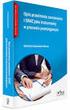 Załącznik nr 1 do SIWZ OPIS PRZEDMIOTU ZAMÓWIENIA I. Zestaw komputerowy A składających się z jednostki centralnej oraz monitora i UPS zgodnych z poniższą specyfikacją: Jednostka centralna: 1. Komplet zestawu
Załącznik nr 1 do SIWZ OPIS PRZEDMIOTU ZAMÓWIENIA I. Zestaw komputerowy A składających się z jednostki centralnej oraz monitora i UPS zgodnych z poniższą specyfikacją: Jednostka centralna: 1. Komplet zestawu
Dell Vostro 270. Konfiguracja i funkcje komputera. Widok od przodu i tyłu. Informacja o ostrzeżeniach
 Dell Vostro 270 Konfiguracja i funkcje komputera Informacja o ostrzeżeniach PRZESTROGA: Napis OSTRZEŻENIE informuje o sytuacjach, w których występuje ryzyko uszkodzenia sprzętu, obrażeń ciała lub śmierci.
Dell Vostro 270 Konfiguracja i funkcje komputera Informacja o ostrzeżeniach PRZESTROGA: Napis OSTRZEŻENIE informuje o sytuacjach, w których występuje ryzyko uszkodzenia sprzętu, obrażeń ciała lub śmierci.
SKRÓCONA INSTRUKCJA OBSŁUGI
 w Konwertowalny tablet SKRÓCONA INSTRUKCJA OBSŁUGI 8085 LKB001X CJB1FH002AQA Spis treści 1 Pierwsze kroki... 1 1.1 Wygląd... 1 1.2 Ładowanie tabletu i klawiatury... 3 1.3 Wkładanie kart microsd i SIM...
w Konwertowalny tablet SKRÓCONA INSTRUKCJA OBSŁUGI 8085 LKB001X CJB1FH002AQA Spis treści 1 Pierwsze kroki... 1 1.1 Wygląd... 1 1.2 Ładowanie tabletu i klawiatury... 3 1.3 Wkładanie kart microsd i SIM...
Podręcznik instalacji
 Podręcznik instalacji Color Management LCD Monitor Ważne Aby korzystać z urządzenia w sposób bezpieczny i wydajny, należy dokładnie zapoznać się z informacjami zawartymi w PRECAUTIONS (ŚRODKI OSTROŻNOŚCI),
Podręcznik instalacji Color Management LCD Monitor Ważne Aby korzystać z urządzenia w sposób bezpieczny i wydajny, należy dokładnie zapoznać się z informacjami zawartymi w PRECAUTIONS (ŚRODKI OSTROŻNOŚCI),
Przewodnik użytkownika
 Przewodnik użytkownika Dell P2214H Dell P2414H Model: P2214H / P2414H Numer identyfikacyjny modelu: P2214Hb / P2214Hb Uwagi, Ostrzeżenia i Przestrogi UWAGA: UWAGA oznacza ważną informację, która może pomóc
Przewodnik użytkownika Dell P2214H Dell P2414H Model: P2214H / P2414H Numer identyfikacyjny modelu: P2214Hb / P2214Hb Uwagi, Ostrzeżenia i Przestrogi UWAGA: UWAGA oznacza ważną informację, która może pomóc
Rozdział 1: Wprowadzenie
 Rozdział 1: Wprowadzenie 1.1 Zawartość opakowania Odbierając urządzenie TVGo A03, proszę się upewnić, że następujące pozycje znajdują się w opakowaniu USB TV Super Mini. TVGo A03 Płyta CD ze sterownikiem
Rozdział 1: Wprowadzenie 1.1 Zawartość opakowania Odbierając urządzenie TVGo A03, proszę się upewnić, że następujące pozycje znajdują się w opakowaniu USB TV Super Mini. TVGo A03 Płyta CD ze sterownikiem
Skrócona instrukcja obsługi
 Skrócona instrukcja obsługi Powerline 1000 Model PL1000v2 Zawartość opakowania W niektórych krajach do produktu dołączona jest płyta z oprogramowaniem. 2 Wprowadzenie Adaptery Powerline zapewniają alternatywną
Skrócona instrukcja obsługi Powerline 1000 Model PL1000v2 Zawartość opakowania W niektórych krajach do produktu dołączona jest płyta z oprogramowaniem. 2 Wprowadzenie Adaptery Powerline zapewniają alternatywną
U-DRIVE DUAL. Instrukcja obsługi. Osobista czarna skrzynka kierowcy z kamerą cofania MT4056
 U-DRIVE DUAL Osobista czarna skrzynka kierowcy z kamerą cofania MT4056 Instrukcja obsługi PL Ogólne Kamera główna Gniazdo kamery tylnej Gniazdo USB/ ładowarki Gniazdo microsd Obiektyw kamery głównej Mikrofon
U-DRIVE DUAL Osobista czarna skrzynka kierowcy z kamerą cofania MT4056 Instrukcja obsługi PL Ogólne Kamera główna Gniazdo kamery tylnej Gniazdo USB/ ładowarki Gniazdo microsd Obiektyw kamery głównej Mikrofon
Dell Vostro 270S. Konfiguracja i funkcje komputera. Widok z przodu i z tyłu. Informacja o ostrzeżeniach
 Dell Vostro 270S Konfiguracja i funkcje komputera Informacja o ostrzeżeniach PRZESTROGA: Napis OSTRZEŻENIE informuje o sytuacjach, w których występuje ryzyko uszkodzenia sprzętu, obrażeń ciała lub śmierci.
Dell Vostro 270S Konfiguracja i funkcje komputera Informacja o ostrzeżeniach PRZESTROGA: Napis OSTRZEŻENIE informuje o sytuacjach, w których występuje ryzyko uszkodzenia sprzętu, obrażeń ciała lub śmierci.
Przewodnik użytkownika
 Przewodnik użytkownika Dell U2414H Model: U2414H Numer identyfikacyjny modelu: U2414Hb Uwagi, Ostrzeżenia i Przestrogi UWAGA: UWAGA oznacza ważną informację, która może pomóc w lepszym wykorzystaniu komputera.
Przewodnik użytkownika Dell U2414H Model: U2414H Numer identyfikacyjny modelu: U2414Hb Uwagi, Ostrzeżenia i Przestrogi UWAGA: UWAGA oznacza ważną informację, która może pomóc w lepszym wykorzystaniu komputera.
Przewodnik użytkownika
 Przewodnik użytkownika Dell P2214H Dell P2414H Model: P2214H / P2414H Numer identyfikacyjny modelu: P2214Hb / P2414Hb Uwagi, Ostrzeżenia i Przestrogi UWAGA: UWAGA oznacza ważną informację, która może pomóc
Przewodnik użytkownika Dell P2214H Dell P2414H Model: P2214H / P2414H Numer identyfikacyjny modelu: P2214Hb / P2414Hb Uwagi, Ostrzeżenia i Przestrogi UWAGA: UWAGA oznacza ważną informację, która może pomóc
Procesor. Pamięć RAM. Dysk twardy. Karta grafiki
 Komputer stacjonarny typ A 36 sztuk Formularz 1.2 Symbol Procesor Wydajność uzyskana w teście Passmark CPU Mark punktów Pamięć RAM TYP DDR 3 Częstotliwość taktowania Pojemność zainstalowana Pojemność maksymalna
Komputer stacjonarny typ A 36 sztuk Formularz 1.2 Symbol Procesor Wydajność uzyskana w teście Passmark CPU Mark punktów Pamięć RAM TYP DDR 3 Częstotliwość taktowania Pojemność zainstalowana Pojemność maksymalna
zadanie nr 1 Sprzęt komputerowy KOMPUTER V3250SFF i GB 500GB DVDRW 5in1 Intel HD 530 Wi- FI +BT Win7P/10P 3YNBD Nazwa produktu
 zadanie nr 1 KOMPUTER V3250SFF i3-6100 4GB 500GB DVDRW 5in1 Intel HD 530 Wi- FI +BT Win7P/10P 3YNBD Dell Komputer Informacje podstawowe Typ obudowy komputera Nazwa rodziny produktów Small Form Factor Vostro
zadanie nr 1 KOMPUTER V3250SFF i3-6100 4GB 500GB DVDRW 5in1 Intel HD 530 Wi- FI +BT Win7P/10P 3YNBD Dell Komputer Informacje podstawowe Typ obudowy komputera Nazwa rodziny produktów Small Form Factor Vostro
Zestaw przedłużaczy sygnału HDMI 4K, 4K2K/60 Hz
 Zestaw przedłużaczy sygnału HDMI 4K, 4K2K/60 Hz Instrukcja obsługi DS-55204 Zestaw przedłużacza sygnału wideo Digitus 4K, 4K2K/60Hz to rozwiązanie do przedłużania do 60 m spełniające najwyższe wymagania
Zestaw przedłużaczy sygnału HDMI 4K, 4K2K/60 Hz Instrukcja obsługi DS-55204 Zestaw przedłużacza sygnału wideo Digitus 4K, 4K2K/60Hz to rozwiązanie do przedłużania do 60 m spełniające najwyższe wymagania
Stacja robocza Dell Precision Workstation T3600/T5600/T7600
 Stacja robocza Dell Precision Workstation T3600/T5600/T7600 Konfiguracja i funkcje komputera Informacja o ostrzeżeniach PRZESTROGA: Napis OSTRZEŻENIE informuje o sytuacjach, w których występuje ryzyko
Stacja robocza Dell Precision Workstation T3600/T5600/T7600 Konfiguracja i funkcje komputera Informacja o ostrzeżeniach PRZESTROGA: Napis OSTRZEŻENIE informuje o sytuacjach, w których występuje ryzyko
Urządzenia zewnętrzne
 Urządzenia zewnętrzne Instrukcja obsługi Copyright 2007 Hewlett-Packard Development Company, L.P. Windows jest zastrzeżonym znakiem towarowym firmy Microsoft Corporation, zarejestrowanym w USA. Informacje
Urządzenia zewnętrzne Instrukcja obsługi Copyright 2007 Hewlett-Packard Development Company, L.P. Windows jest zastrzeżonym znakiem towarowym firmy Microsoft Corporation, zarejestrowanym w USA. Informacje
INSTRUKCJA UŻYTKOWNIKA
 INSTRUKCJA UŻYTKOWNIKA OV-CAM-01 Dziękujemy za zakup przenośnej kamery DVR naszej firmy. Aby obsługiwać ją we właściwy sposób, prosimy o uważne przeczytanie instrukcji przed rozpoczęciem korzystania z
INSTRUKCJA UŻYTKOWNIKA OV-CAM-01 Dziękujemy za zakup przenośnej kamery DVR naszej firmy. Aby obsługiwać ją we właściwy sposób, prosimy o uważne przeczytanie instrukcji przed rozpoczęciem korzystania z
Instrukcja obsługi Prosimy o zapoznanie się z niniejszą instrukcją obsługi przed rozpoczęciem pracy.
 Monitor dotykowy Fitouch serii P FIT-TCI42P-E FIT-TCI55P-E FIT-TCI55P-C FIT-TCI60P-C FIT-TCI65P-E FIT-TCI65P-C Instrukcja obsługi Prosimy o zapoznanie się z niniejszą instrukcją obsługi przed rozpoczęciem
Monitor dotykowy Fitouch serii P FIT-TCI42P-E FIT-TCI55P-E FIT-TCI55P-C FIT-TCI60P-C FIT-TCI65P-E FIT-TCI65P-C Instrukcja obsługi Prosimy o zapoznanie się z niniejszą instrukcją obsługi przed rozpoczęciem
Kamera. Nr produktu
 INSTRUKCJA OBSŁUGI Kamera Nr produktu 000401987 Strona 1 z 7 Instrukcja obsługi Opis kamery 1. LCD 2,5 cala 2. Slot USB i HDMI 3. Przycisk wł./wył. ze wskaźnikiem stanu naładowania (czerwony) 4. Przycisk
INSTRUKCJA OBSŁUGI Kamera Nr produktu 000401987 Strona 1 z 7 Instrukcja obsługi Opis kamery 1. LCD 2,5 cala 2. Slot USB i HDMI 3. Przycisk wł./wył. ze wskaźnikiem stanu naładowania (czerwony) 4. Przycisk
Dell U2415 Przewodnik użytkownika
 Dell U2415 Przewodnik użytkownika Model: U2415 Numer identyfikacyjny modelu: U2415b Uwagi, Ostrzeżenia i Przestrogi UWAGA: UWAGA oznacza ważną informację, która może pomóc w lepszym wykorzystaniu komputera.
Dell U2415 Przewodnik użytkownika Model: U2415 Numer identyfikacyjny modelu: U2415b Uwagi, Ostrzeżenia i Przestrogi UWAGA: UWAGA oznacza ważną informację, która może pomóc w lepszym wykorzystaniu komputera.
USB HYBRID TV STICK. Instrukcja obsługi. Watch & record Digital TV & Analog TV programs on Your PC! MT4153
 USB HYBRID TV STICK Watch & record Digital TV & Analog TV programs on Your PC! MT4153 Instrukcja obsługi PL 2 Wprowadzenie Presto! PVR jest rejestratorem wideo w Twoim komputerze. Możesz nagrywać programy
USB HYBRID TV STICK Watch & record Digital TV & Analog TV programs on Your PC! MT4153 Instrukcja obsługi PL 2 Wprowadzenie Presto! PVR jest rejestratorem wideo w Twoim komputerze. Możesz nagrywać programy
Dell OptiPlex 9020 AlO
 Dell OptiPlex 9020 AlO Konfiguracja i funkcje komputera Informacja o ostrzeżeniach PRZESTROGA: Napis OSTRZEŻENIE informuje o sytuacjach, w których występuje ryzyko uszkodzenia sprzętu, obrażeń ciała lub
Dell OptiPlex 9020 AlO Konfiguracja i funkcje komputera Informacja o ostrzeżeniach PRZESTROGA: Napis OSTRZEŻENIE informuje o sytuacjach, w których występuje ryzyko uszkodzenia sprzętu, obrażeń ciała lub
Monitor Alienware AW2518HF Przewodnik użytkownika
 Monitor Alienware AW2518HF Przewodnik użytkownika Model: AW2518HF Numer identyfikacyjny modelu: AW2518HFb Uwagi, Ostrzeżenia i Przestrogi UWAGA: UWAGA oznacza ważną informację, która może pomóc w lepszym
Monitor Alienware AW2518HF Przewodnik użytkownika Model: AW2518HF Numer identyfikacyjny modelu: AW2518HFb Uwagi, Ostrzeżenia i Przestrogi UWAGA: UWAGA oznacza ważną informację, która może pomóc w lepszym
Monitor Dell P2217H/P2317H/ P2317HWH/P2417H/P2717H Przewodnik użytkownika
 Monitor Dell P2217H/P2317H/ P2317HWH/P2417H/P2717H Przewodnik użytkownika Model: P2217H/P2317H/P2317HWH/P2417H/P2717H Numer identyfikacyjny modelu: P2217Hb, P2217Hc, P2317Hb, P2317Ht, P2317HWHb, P2417Hb,
Monitor Dell P2217H/P2317H/ P2317HWH/P2417H/P2717H Przewodnik użytkownika Model: P2217H/P2317H/P2317HWH/P2417H/P2717H Numer identyfikacyjny modelu: P2217Hb, P2217Hc, P2317Hb, P2317Ht, P2317HWHb, P2417Hb,
Projektor DLP Coolux X6
 Projektor DLP Instalacja Obsługa Użytkowanie Wprowadzenie Spis treści 1 Informacje i ostrzeżenia Dziękujemy za zakup projektora! Po przeczytaniu poniższej treści będziesz wiedział jak prawidłowo użytkować
Projektor DLP Instalacja Obsługa Użytkowanie Wprowadzenie Spis treści 1 Informacje i ostrzeżenia Dziękujemy za zakup projektora! Po przeczytaniu poniższej treści będziesz wiedział jak prawidłowo użytkować
Karta Video USB DVR-USB/42
 Karta Video USB DVR-USB/42 Instrukcja użytkownika 1 www.delta.poznan.pl Spis treści 1. Wprowadzenie...3 1.1. Opis...3 1.2. Wymagania systemowe...5 1.3. Specyfikacja systemu...5 2. Instalacja sprzętu...6
Karta Video USB DVR-USB/42 Instrukcja użytkownika 1 www.delta.poznan.pl Spis treści 1. Wprowadzenie...3 1.1. Opis...3 1.2. Wymagania systemowe...5 1.3. Specyfikacja systemu...5 2. Instalacja sprzętu...6
PVR-TV 713X Instrukcja instalacji
 PVR-TV 713X Instrukcja instalacji Spis treści V1.1 Rozdział 1: Instalacja karty telewizyjnej PVR-TV 713X...2 1.1. Zawartość opakowania...2 1.2. Wymagania systemowe...2 1.3. Instalacja sprzętu...2 Rozdział
PVR-TV 713X Instrukcja instalacji Spis treści V1.1 Rozdział 1: Instalacja karty telewizyjnej PVR-TV 713X...2 1.1. Zawartość opakowania...2 1.2. Wymagania systemowe...2 1.3. Instalacja sprzętu...2 Rozdział
Rzutnik Nr produktu
 INSTRUKCJA OBSŁUGI Rzutnik Nr produktu 000318863 Strona 1 z 5 Podręcznik DIGITUS iphone BeamJack - DA-70903 1. Opis produktu Niniejszy produkt jest produktem dostępnym jako akcesoria do iphone 4/4S, który
INSTRUKCJA OBSŁUGI Rzutnik Nr produktu 000318863 Strona 1 z 5 Podręcznik DIGITUS iphone BeamJack - DA-70903 1. Opis produktu Niniejszy produkt jest produktem dostępnym jako akcesoria do iphone 4/4S, który
Dell Inspiron 560/570: Szczegółowe dane techniczne
 Dell Inspiron 560/570: Szczegółowe dane techniczne W tym dokumencie przedstawiono informacje, które mogą być przydatne podczas konfigurowania lub modernizowania komputera oraz aktualizowania sterowników.
Dell Inspiron 560/570: Szczegółowe dane techniczne W tym dokumencie przedstawiono informacje, które mogą być przydatne podczas konfigurowania lub modernizowania komputera oraz aktualizowania sterowników.
Środki ostrożności. Instalacja. Podłączenie zasilania
 Spis treści Środki ostrożności...2 Instalacja...2 Podłączenie zasilania...2 Nachylanie monitora...3 Konserwacja...3 Transport...3 Rozpoczęcie używania...4 Zawartość opakowania...4 Identyfikacja części
Spis treści Środki ostrożności...2 Instalacja...2 Podłączenie zasilania...2 Nachylanie monitora...3 Konserwacja...3 Transport...3 Rozpoczęcie używania...4 Zawartość opakowania...4 Identyfikacja części
Podręcznik instalacji
 Podręcznik instalacji Monitor LCD z funkcją zarządzania kolorami Ważne Aby korzystać z urządzenia w sposób bezpieczny i wydajny, należy dokładnie zapoznać się z informacjami zawartymi w PRECAUTIONS (ŚRODKI
Podręcznik instalacji Monitor LCD z funkcją zarządzania kolorami Ważne Aby korzystać z urządzenia w sposób bezpieczny i wydajny, należy dokładnie zapoznać się z informacjami zawartymi w PRECAUTIONS (ŚRODKI
Eura-Tech. Instrukcja Obsługi Aplikacji Mobilnej
 Eura-Tech Instrukcja Obsługi Aplikacji Mobilnej Pobieranie aplikacji Przed rozpoczęciem ustawiania kamery IP, pobierz i zainstaluj aplikację Eura Cam. W sklepie Google Play wyszukaj aplikację EuraCam Funkcjonalność
Eura-Tech Instrukcja Obsługi Aplikacji Mobilnej Pobieranie aplikacji Przed rozpoczęciem ustawiania kamery IP, pobierz i zainstaluj aplikację Eura Cam. W sklepie Google Play wyszukaj aplikację EuraCam Funkcjonalność
Windows Vista Instrukcja instalacji
 Windows Vista Instrukcja instalacji Zanim będzie można używać maszyny, należy skonfigurować sprzęt i zainstalować sterownik. Proszę przeczytać ten podręcznik szybkiej konfiguracji oraz przewodnik instalacji
Windows Vista Instrukcja instalacji Zanim będzie można używać maszyny, należy skonfigurować sprzęt i zainstalować sterownik. Proszę przeczytać ten podręcznik szybkiej konfiguracji oraz przewodnik instalacji
ZAPRASZAMY NA NASZE AUKCJE SCIGANY81 (c) Copyright
 RADIO KUCHENNE DAB2035 PLL FM 1. Ogólny opis Pasmo DAB+ / FM Wyświetlanie nazwy stacji radiowej i automatyczna aktualizacja zegara Moduł elektroniczny do tuningu radiowego Krystaliczna precyzja działania
RADIO KUCHENNE DAB2035 PLL FM 1. Ogólny opis Pasmo DAB+ / FM Wyświetlanie nazwy stacji radiowej i automatyczna aktualizacja zegara Moduł elektroniczny do tuningu radiowego Krystaliczna precyzja działania
ZEGAR Z KAMERĄ INSTRUKCJA UŻYTKOWANIA
 ZEGAR Z KAMERĄ 1.Informacje podstawowe INSTRUKCJA UŻYTKOWANIA Wysokiej jakości mikro kamera ukryta w pełni funkcjonalnym budziku, który działa z pozoru jak zwykły budzik. Dzięki temu zaawansowanemu urządzeniu
ZEGAR Z KAMERĄ 1.Informacje podstawowe INSTRUKCJA UŻYTKOWANIA Wysokiej jakości mikro kamera ukryta w pełni funkcjonalnym budziku, który działa z pozoru jak zwykły budzik. Dzięki temu zaawansowanemu urządzeniu
USB Type-C Multiport Travel Dock, 8-portowy
 USB Type-C Multiport Travel Dock, 8-portowy Instrukcja użytkowania DA-70866 1.0 WPROWADZENIE Jest to przenośna stacja dokująca USB-C do dwóch USB 3.0, RJ45, HDMI, VGA, Micro SD, SD/MMC, Type-C Data i PD.
USB Type-C Multiport Travel Dock, 8-portowy Instrukcja użytkowania DA-70866 1.0 WPROWADZENIE Jest to przenośna stacja dokująca USB-C do dwóch USB 3.0, RJ45, HDMI, VGA, Micro SD, SD/MMC, Type-C Data i PD.
